打造小别墅的智慧家居! 篇十三:HTPC + 智能家居 + 远程开机/下载/控制!搭建家庭全能服务器
【前言】
经过了这两年一系列的折腾之后,家中网络已经升级成了Mesh网状网络,基本做到了无死角;智能家居方面也将米家全家桶和海康威视监控都接入了HomeKit,实现Siri语音控制;此外影音娱乐方面,不仅搞了NAS和HTPC,还在地下室弄了个投影仪。可以说各个方面都已经初具规模,接下来就要进行设备和资源的整合了。
从结构图上来看,NAS、HTPC、树莓派、下载宝四个设备可以用HP GEN 10全部搞定,但成本有些略贵,再加之本人问了很多大神都表示不会在RAID 5模式下实现数据平移,为了避免NAS中的小姐姐们丢失,还是退而求其次不瞎折腾NAS了。所以仅将后三者进行整合优化功能结构,并加入远程访问和控制功能,本篇文章大家将会看到:
>> Kodi安装与挂载NAS设置步骤
>> Aria2安装过程与远程下载设置步骤
>> 通过Hyper-V直装Hass.io安装方法
>> 远程控制及远程唤醒的最简方式
【不足2000元的超值主机】
本人想要实现的这些功能对于性能要求并不是太高,i3性能等级的主机基本都无压力,所以找个体积小巧性价比高的即可。挑来挑去选中了清华同方的精锐A800B,之前官网做活动单主机到手价1999元。
精锐A800B的机箱外形采用了细细高高的半高设计,硬件配置为AMD四核Ryzen3 2200G、4GB DDR4内存、1TB机械硬盘、集成显卡,此外还可以选装光驱和读卡器。
前面板共有4个USB接口,其中2个为3.0、另2个为2.0。接口间距较大,即使插上体型较大的U盘之后,旁边还能再插一个USB设备,丝毫不冲突。
后部接口包含2个PS2、4个USB 3.0、2个USB 2.0、1个RJ45、1个VGA、1个HDMI以及标准的音频接口,基本够用。
作为一款售价不足2千元的主机,内部做工还是值得一提的,前半部分的折叠式支架可以固定1个光驱、1个3.5寸硬盘、1个2.5寸硬盘。
主板方面采用了华硕PRIME A320M-K的OEM版本,共有2个内存槽、1个PCI-E x16插槽、1个同时支持PCI-E x4和SATA总线的M.2接口以及4个SATA。
硬盘为西部数据的蓝盘,性能还可以。整体来说,精锐A800B做工用料还算不错,均采用了大品牌的配件,保证了长期运行的稳定性。话不多说下面开始正式搭建工作。
【Kodi安装与挂载NAS设置步骤】
先从最简单的HTPC开始搞起,相对比较好用的软件为>>Kodi<<,目前已经更新至17.6版本,不过本人实在是没看出来和之前的版本有什么本质性提升。
下载安装完之后打开软件,其界面是强制全屏的。左上角的关机图标点开之后,除了可以关闭软件之外,还可以直接对主机本身进行关机、重启操作。
更改软件语言
装好后第一件事当然是要调成中文语言,菜单路径:“System→Interface settings”,这里需要注意的是,要先在“Fonts”中选择“Arial based”,再在“Languages”中选择“Chinese(Simple)”,不然会乱码。
安装字幕插件
然后需要安装的是插件库,在“设置/系统”中的“插件”页面点“运行”,利用“从Zip文件安装”功能安装事先下好的插件库安装包。
随后根据个人的需要,安装插件库里的插件,在这里对本人来说必不可少的就是字幕插件,一口气全装上了。
更换外观主题
KODI默认的外观主题实在太丑,本人最终又下载了几个主题,对比了一下还是觉得之前TV版的“Confluence”主题比较顺眼。
挂载NAS硬盘
对于一般用户来讲,设置完语言、字幕插件、主题就可以使用了。本人可是有小姐姐别墅(NAS)的人,要想让Kodi能够直接访问NAS上的内容,还需要进行NAS硬盘挂载操作。
点击浏览,选择“Windows网络(SMB)”,这时会列出同一网段中的所有共享设备,找到NAS并选择好路径即可添加完成。
设置Kodi遥控器
在Kodi中使用键盘鼠标操作略显不便,不过好在其支持手机端模拟遥控器进行操作。在手机下载APP之前需要先在“设置→服务→控制”将所有选项开启。同时也要开启“设置→服务→常规”中的Zeroconf服务,此服务如果开启不能,那就先在系统中装个iTunes。
最后在APP STORE中搜索“Kodi遥控”会出来很多结果,大多都可以兼容。本人试了几个认为其中最好用的是“Kodi Remote”,其他的大家也可以尝试一下。
最后不要忘了将Kodi的快捷方式拖到“启动”目录下,来实现开机自动启动Kodi。
【Aria2安装过程与远程下载设置步骤】
迅雷去年各种违背常理的神操作,让老用户失望不已,一开始封杀了绝大部分的路由器、NAS、安卓盒子等第三方设备的远程下载功能,之后连PC也划进了第三方设备的行列,目前仅有少数路由器、下载宝、玩客云支持远程下载功能。
Aria2安装过程
好在有个叫Aria2的开源软件可以代替迅雷实现远程下载的功能,首先在>>github<<下载Aria2的Windows 64位版的主程序。
下载完之后解压缩,先不要着急点exe文件,点也不会有反应,因为此时的Aria2还是个命令提示行版的应用。
分别下载>>Aria2配置文件<< 和 >>Aria2控制文件<<,解压到Aria2的文件目录下。
如果有特殊需求的话可以修改Aria2.conf文件(用写字板打开即可),文件内已经标记好了注释。本人仔细看了一圈,也没啥需要改的。
一切准备就绪,就可以点目录内的Start.bat批处理文件了。第一次运行时会弹出防火墙警告,选择允许访问就好。
此时桌面仅会显示CMD的对话框,并没有可交互的图形界面,所以还需要>>安装Web管理器<< 和>>EasyWebSvr<<。(要是嫌麻烦直接用现成的YAAW或Webui-aria2也可以,区别不是太大)
打开EasyWebSvr点击右下角上锤子图标,将主目录指向到“安装Web管理器”解压缩之后的目录,再点击锤子图标旁的圆球图标,启动Web服务。
用浏览器输入http://localhost 网址,此时AriaNg管理界面展现出来,就可以像传统下载软件那样进行下载了。下载协议包含HTTP/HTTPS、FTP、BitTorrent、Metalink。
创建DDNS动态域名解析
利用Aria2实现远程下载的大前提是要有静态IP或固定域名,前者不太现实,固定域名则比较好办。去域名网站注册一个即可,本人选择的是公云。
成功注册之后,下载PC版对应的客户端。
下载完客户端,登录账号信息并点击增加,如果状态为可用,说明设置正确。
设置远程下载
在本地的Web管理页面中的PRC选项中添加密钥,将用于远程登录的安全验证。
将前文所提到的start.bat批处理文件和公云客户端的快捷方式统统丢到“启动”目录下,让主机开机自动开启Aria2和DDNS服务。在远端用YAAW或Webui-aria2的Web管理页面,找到PRC选项,在JSON RPC Path一项中填入http://token:设置的密钥@固定域名:6800 。
最后试试远程下载速度,Http协议能到5MB/s左右、磁力链则不到1MB/s,整体上和迅雷白金会员的本地下载有明显差距,不过有也比没有强。
【通过Hyper-V直装Hass.io安装方法】
在之前想要用PC中实现智能家居的控制,往往需要先在虚拟机中搭建Linux内核的系统,再去安装Hass.io等应用,非常难搞。如今在Hass.io官网上更新了针对于虚拟机的镜像文件,并从说明文档中能够看到,其支持HyperV、VirtualBox、VMware三种虚拟机。在建立虚拟机时要选择Linux 64bit系统、UEFI启动模式、最小1GB内存、双核CPU、要有网络。
Hassio镜像转换
需要注意的是下载的镜像格式为vmdk,对应VMware虚拟机,本人想用的是Windows 10原生的HyperV虚拟机,此时就需要进行格式转换。
最简单的方法是用>>VirtualBox<<中附带的插件进行转换。
装好VirtualBox之后不用打开应用,直接开启CMD,运行如下指令:“VirtualBox安装目录VBoxManage.exe clonehd vmdk位置 转换后的输出位置 --format vhd。
安装HyperV模拟器
HyperV模拟器在系统中是默认关闭的(系统要是Windows 10 Pro),需要在“程序和功能”中的“启用或关闭Windows功能”选项中手动开启。
装完重启之后打开进行初始操作,在右面的菜单中点击“连接服务器”,选择“本地计算机”。
在右侧点击“快速创建”,加载刚刚转换好的vhd镜像,把下面“将运行Windows”的对勾去掉,网络选择自动。在短暂的等待之后点击“连接”。
此时虚拟机开始运行,如果出现大篇幅指令代码的话说明设置正确,初次运行会等好久好久。
直到最下端出现hassio login字符,输入“root”回车,能看到大大的Hassio字样,则安装完成。
回到管理窗口,打开虚拟机设置选项卡,找到“自动启动操作”,确认“自动启动”是否已选中。
Hassio已经安装完成接下来就可以进入管理页面瞎折腾了,具体怎么折腾本人之前写过3篇相关的文章,直接分享给大家,这里就不展开讲了。
【远程控制方法及远程唤醒】
远程控制软件
费了九牛二虎之力终于把所需的核心功能搭建完毕,不过实际使用时难免会有需要远程进入系统,进行自定义操作的情况,所以顺道安装个远程控制软件,本人比较推荐>>向日葵<<
在PC上安装好受控客户端,登陆账号后无需其他设置,界面提示“无人值守”,就表示当前为可接受控制状态。
向日葵控制端的跨平台兼容性非常好,移动端有iOS、安卓,PC端有Windows、Mac、Linux,几乎涵盖了所有的主流平台。本人所使用的免费版本,操作起来延迟不算太高。
远程唤醒的最简方式
传统的WOL远程唤醒需要在BIOS、路由器、系统里进行复杂的设定,而且即使设定妥当也会有一定的失败率。本人所使用的方案不仅简单粗暴还能百发百中,所需要的道具仅为一个69元的小米智能插座。
此方法利用了BIOS中现成的来电开机功能,只需将华硕主板中的“高级”→“高级电源管理”→“断电恢复后电源状态”的设定变更为“开机”。当想要远程唤醒时,就开关一次小米智能插座即可。
【总结】
本次将HTPC、树莓派、下载宝的功能全都整合进了一台电脑中,实现了多项功能的集中管理、降低了设备故障率、还节约了电费,可谓是一举多得。而说到使用的清华同方精锐A800B这款电脑本身,其内部做工令本人有些意外,1999元的低价格还能使用上华硕主板、西数蓝盘,相比DIY都有一定的优势,所带来的稳定性非常适合组建对性能要求不高的多用途家用服务器。
PS:大家的鼓励是本人写作的动力,如果大家喜欢本人的文章,还请多多“收藏”、“点赞”、“评论”哦^_^
【往期热门系列回顾】


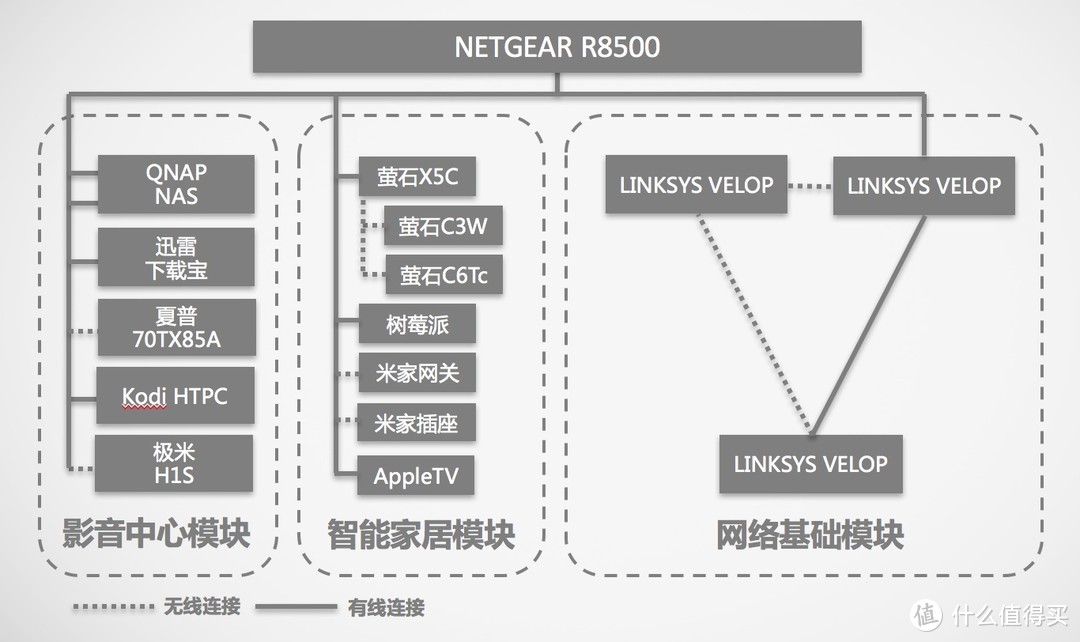












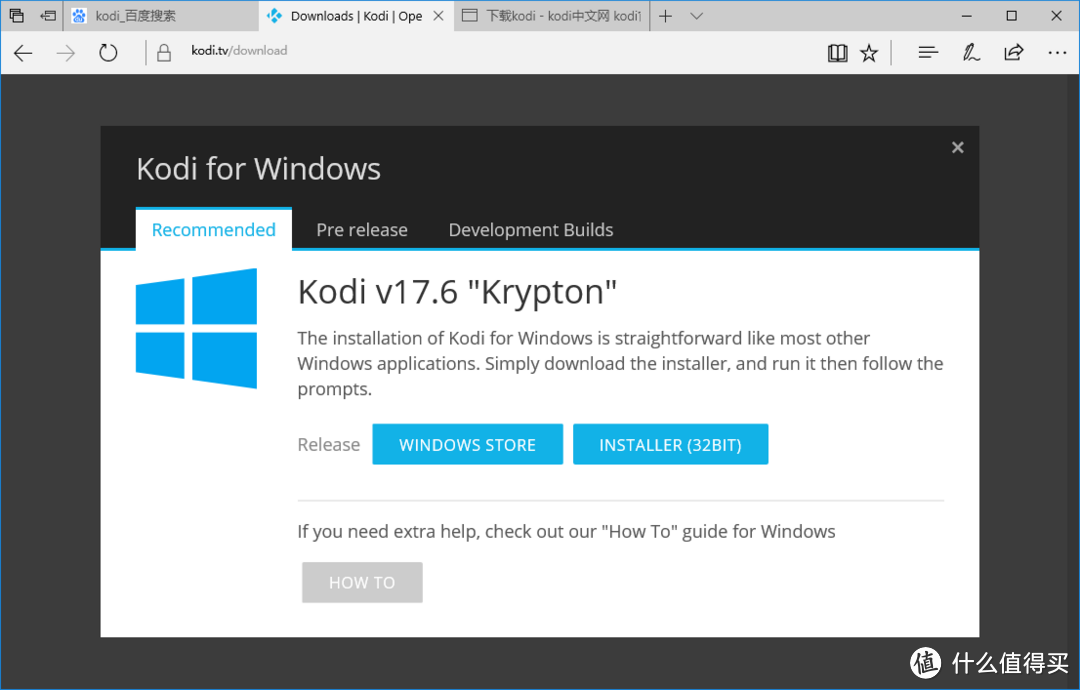
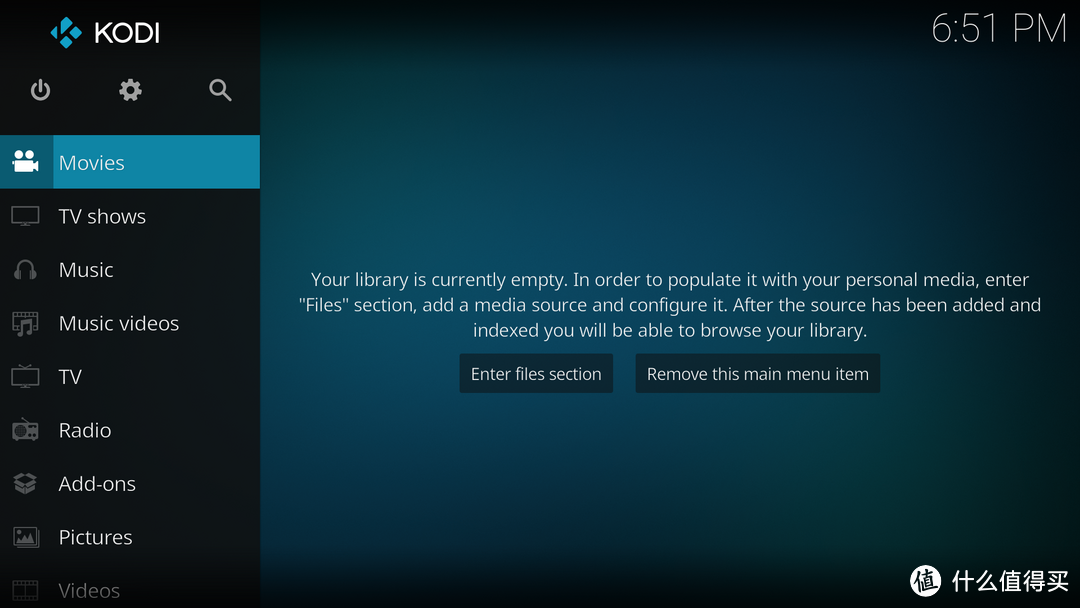
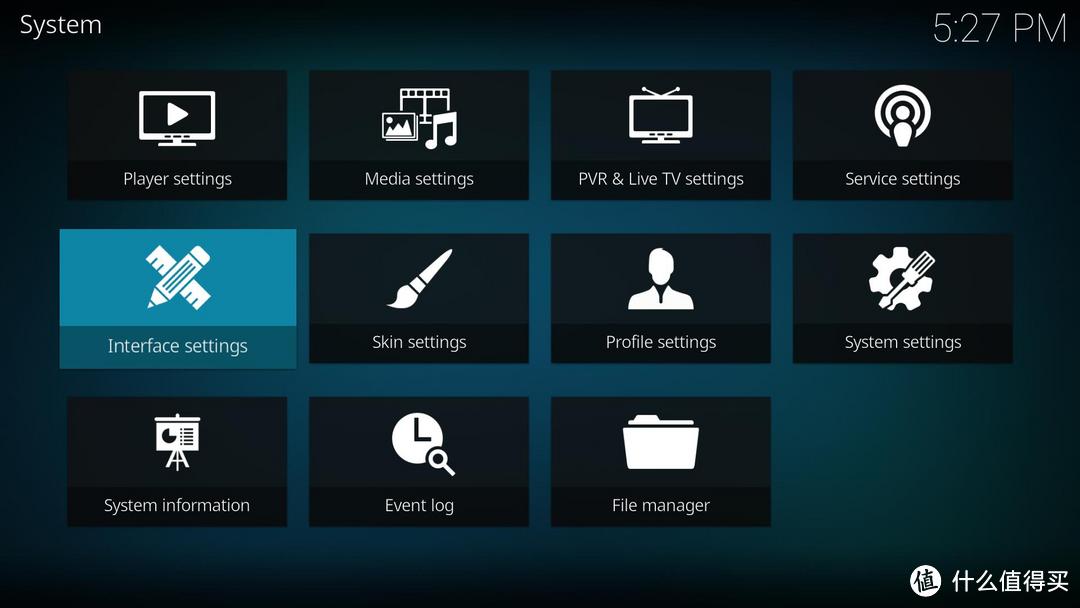
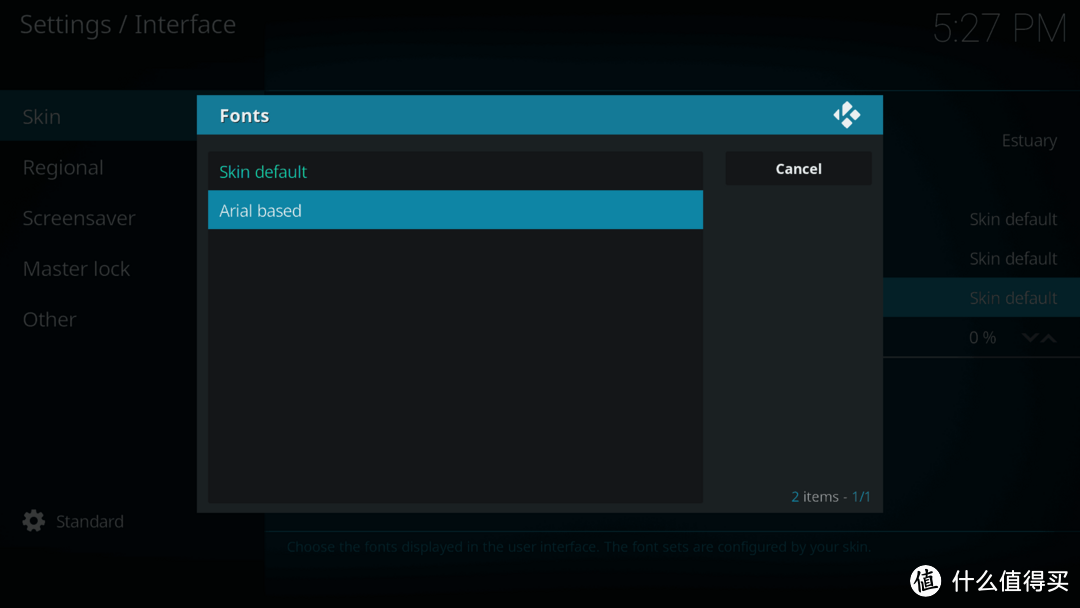

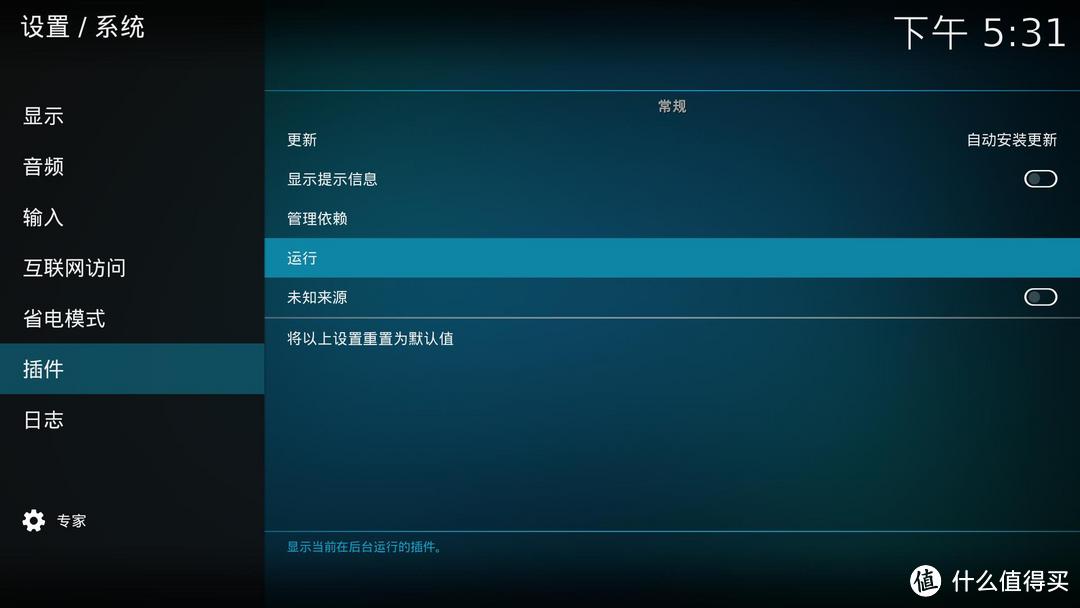
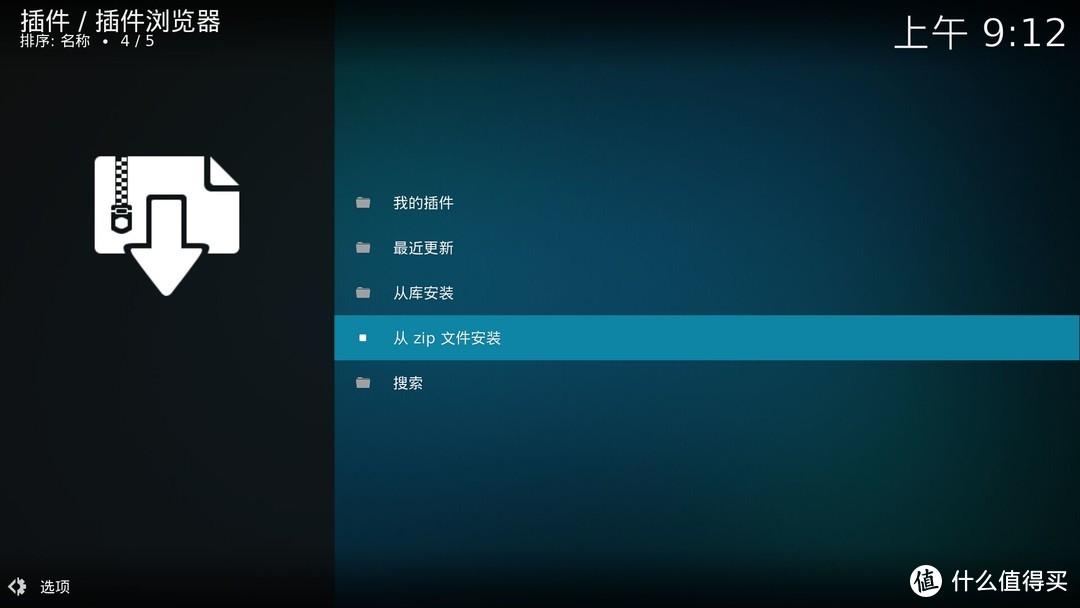
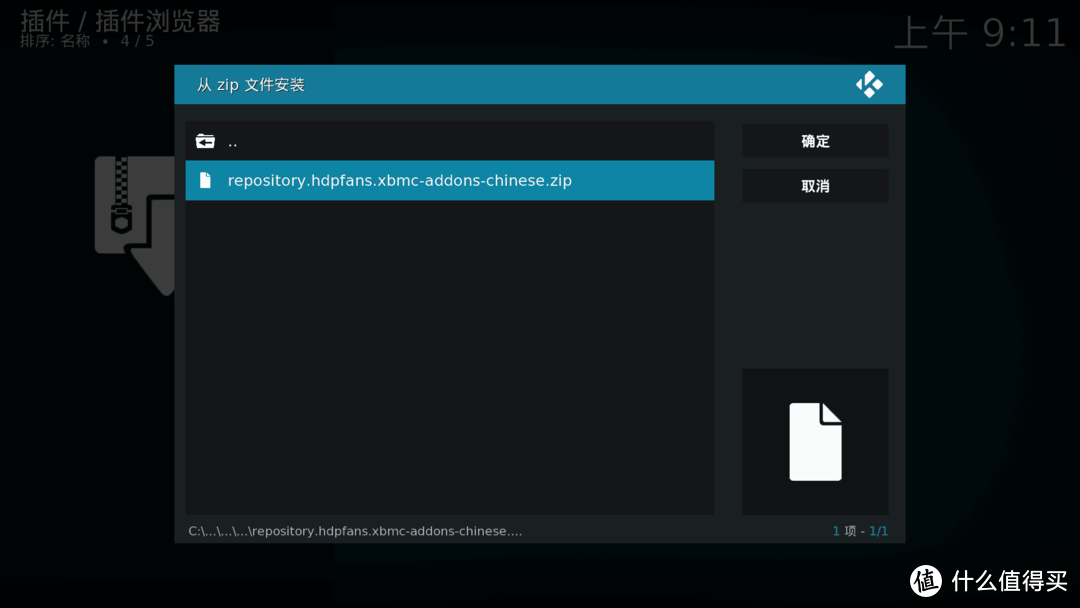
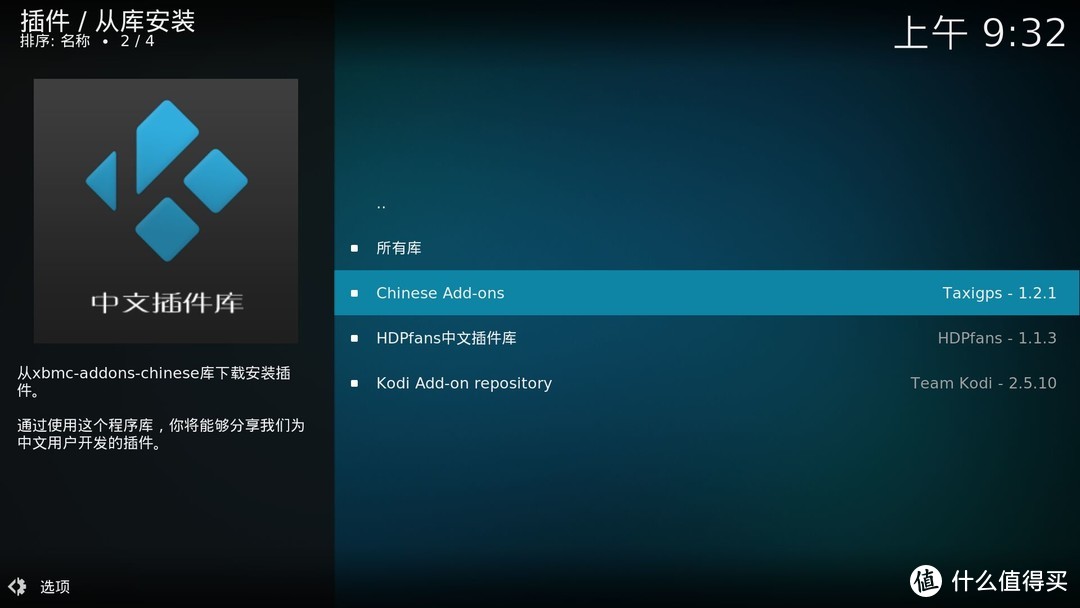
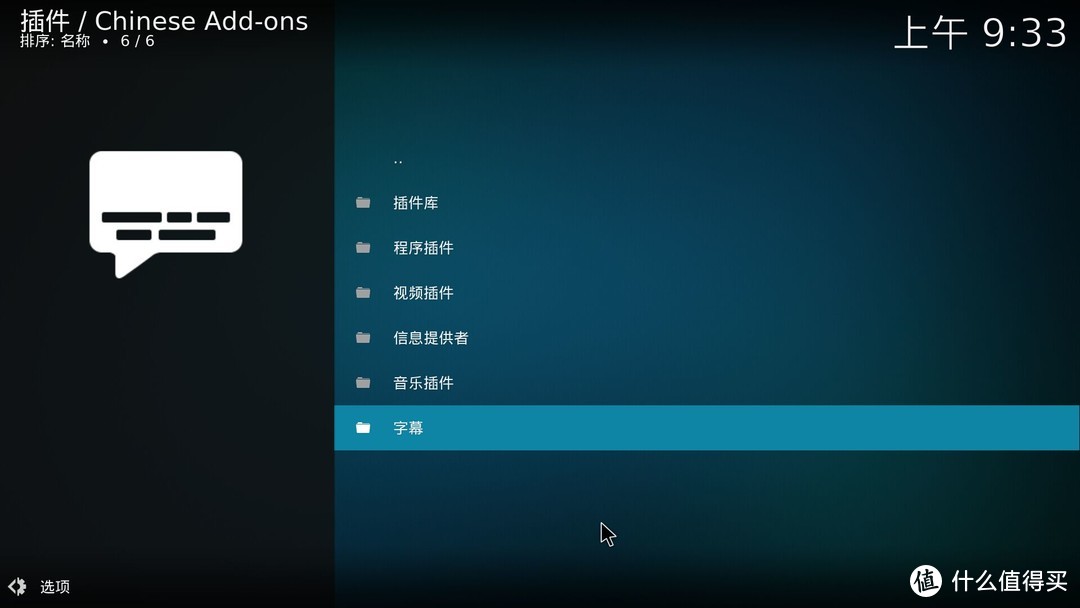
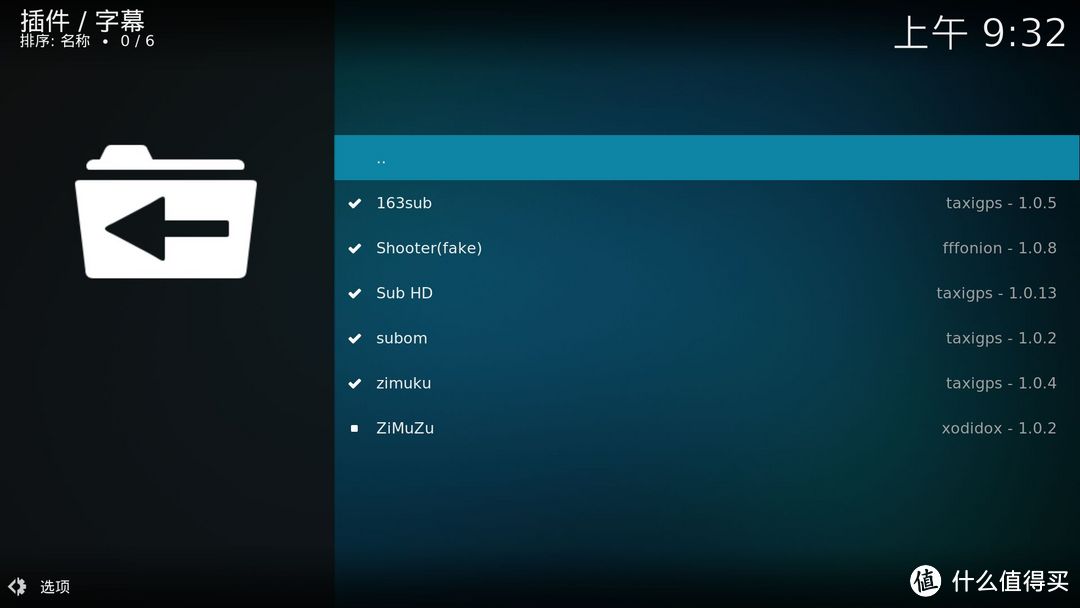
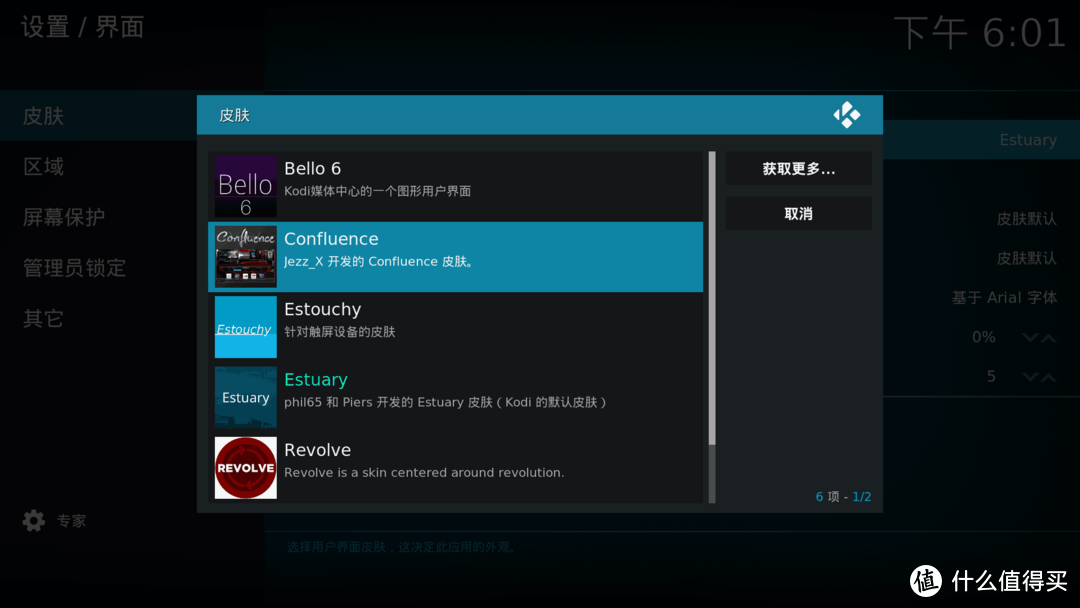
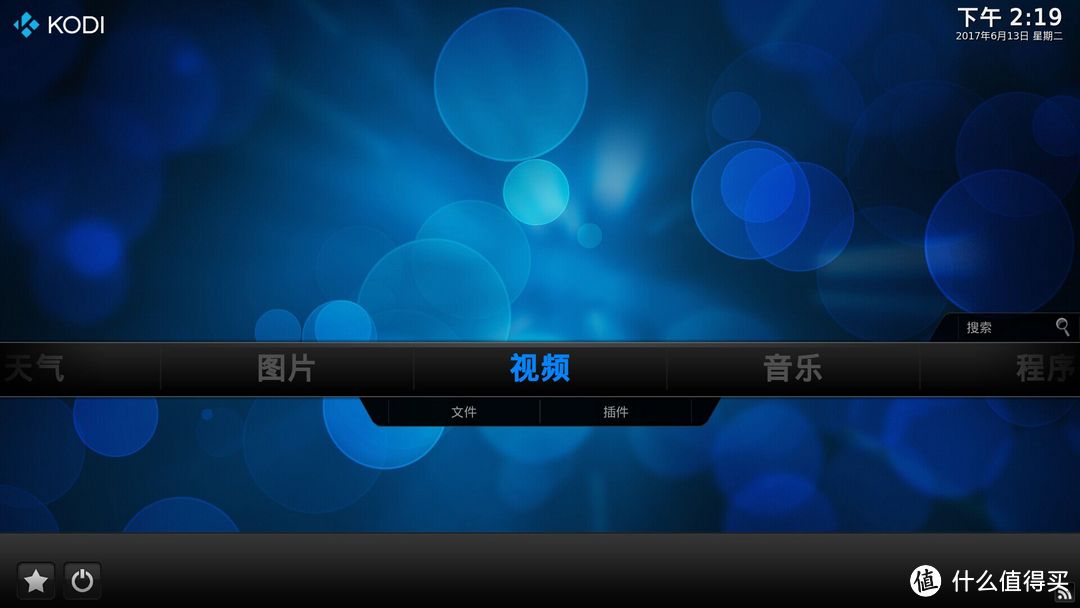
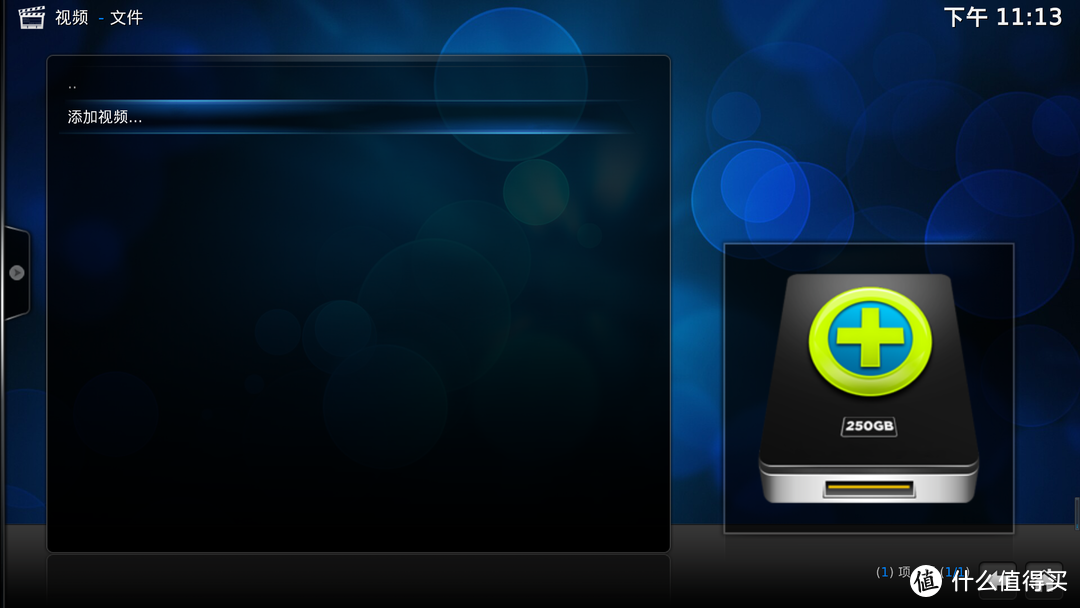
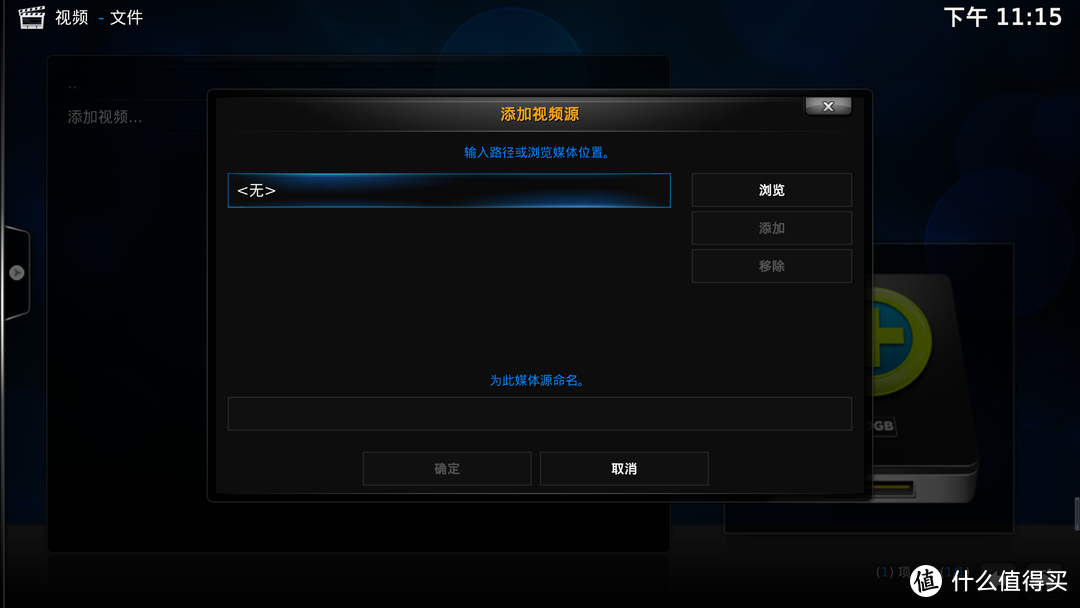
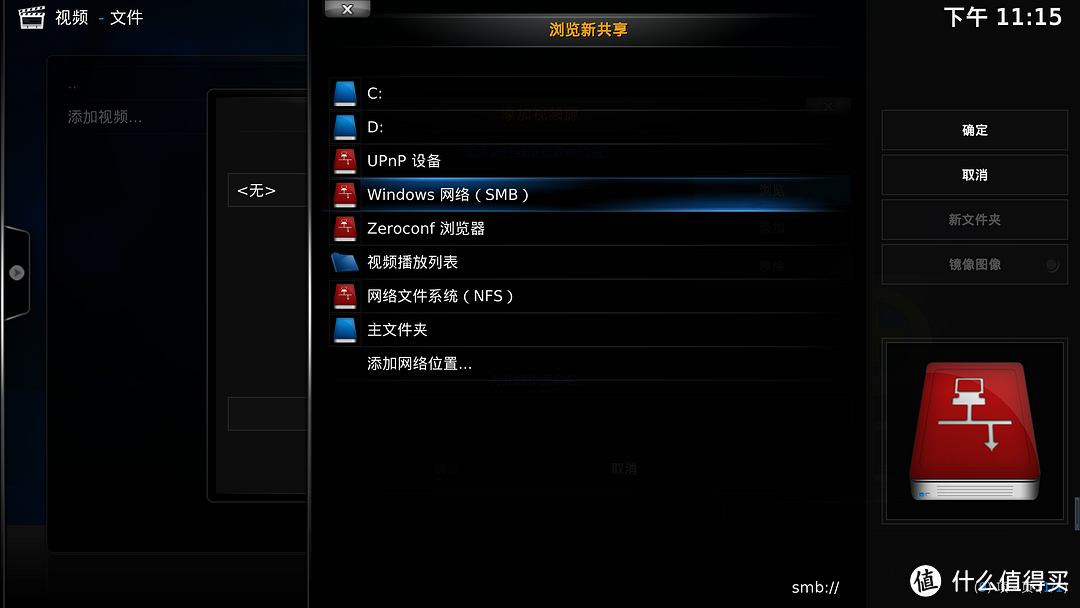
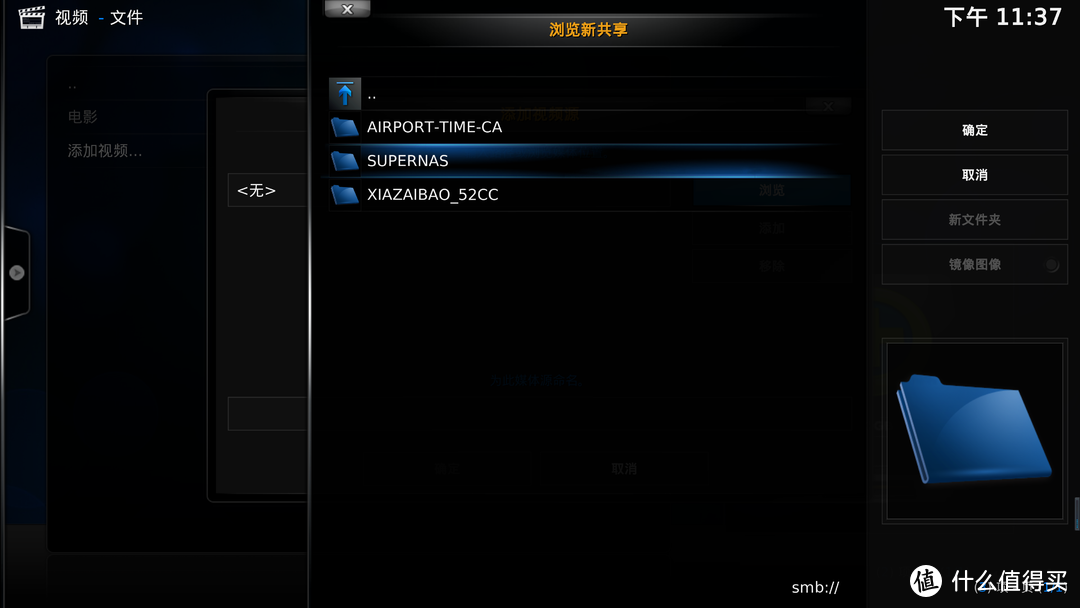
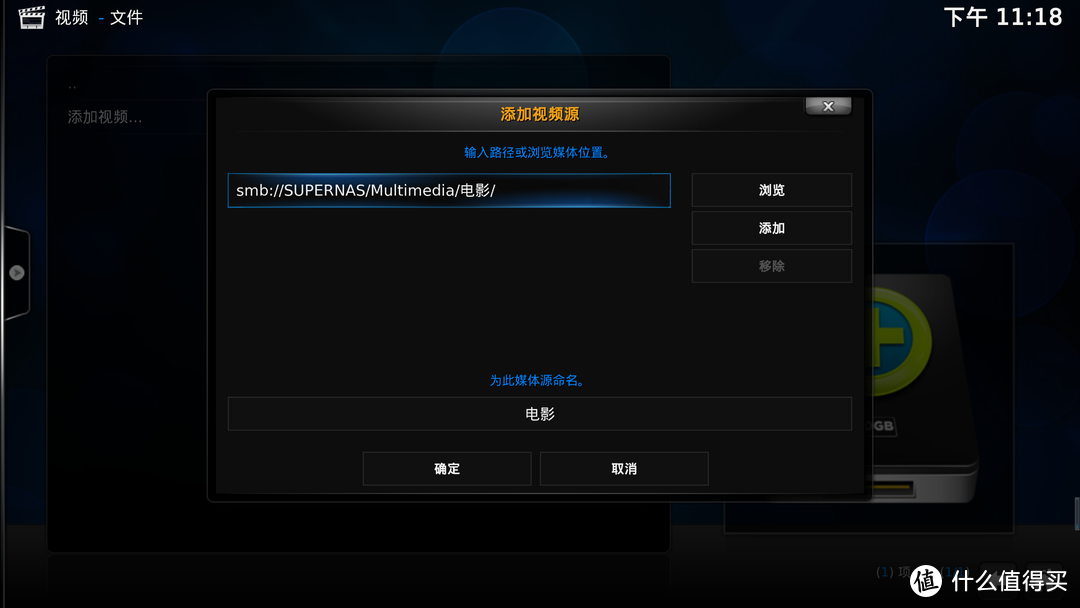
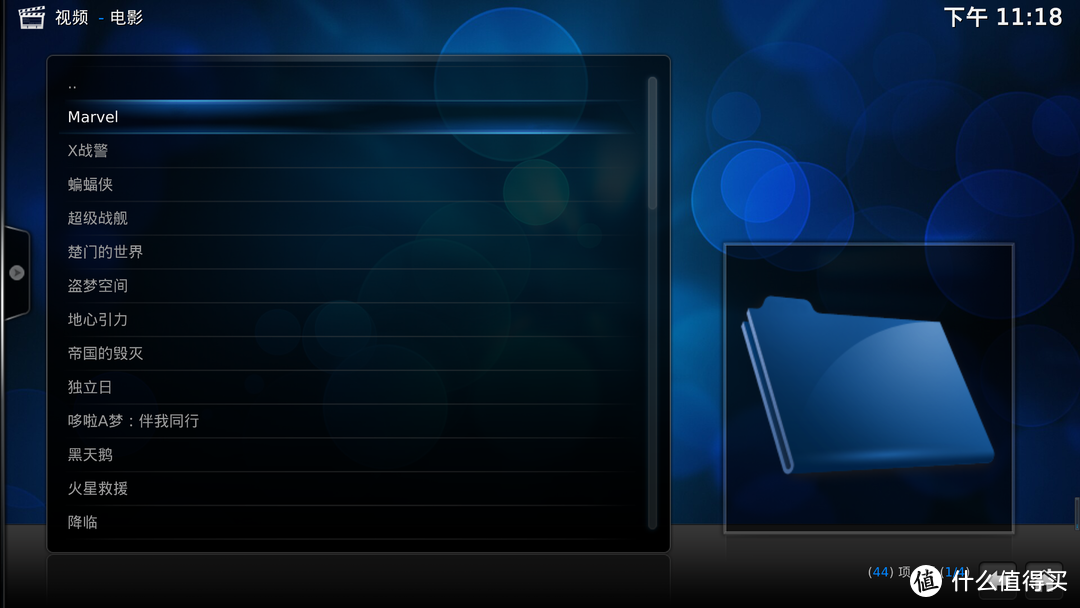
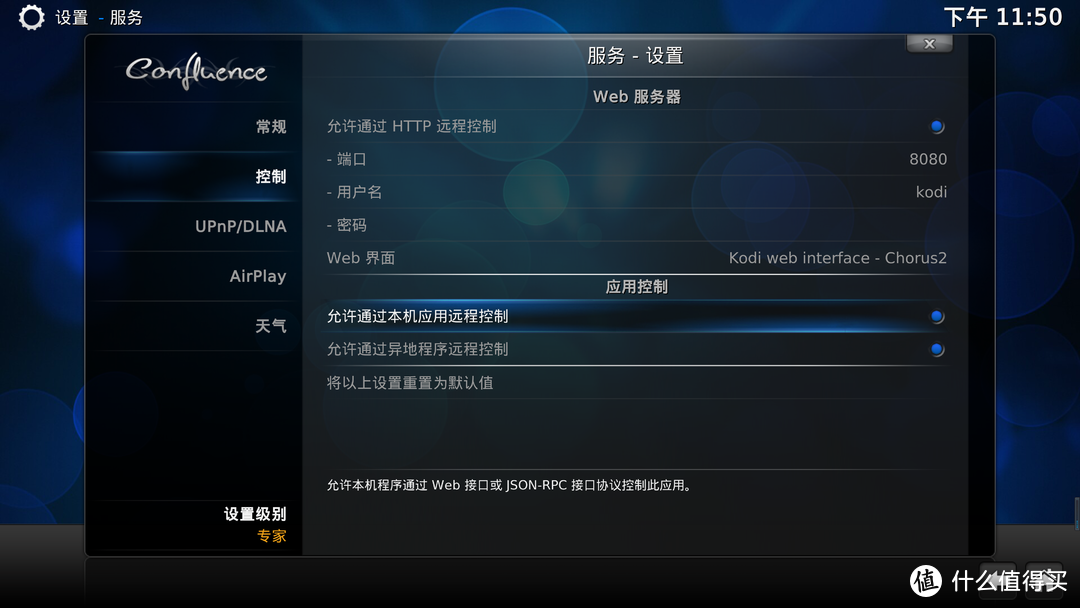
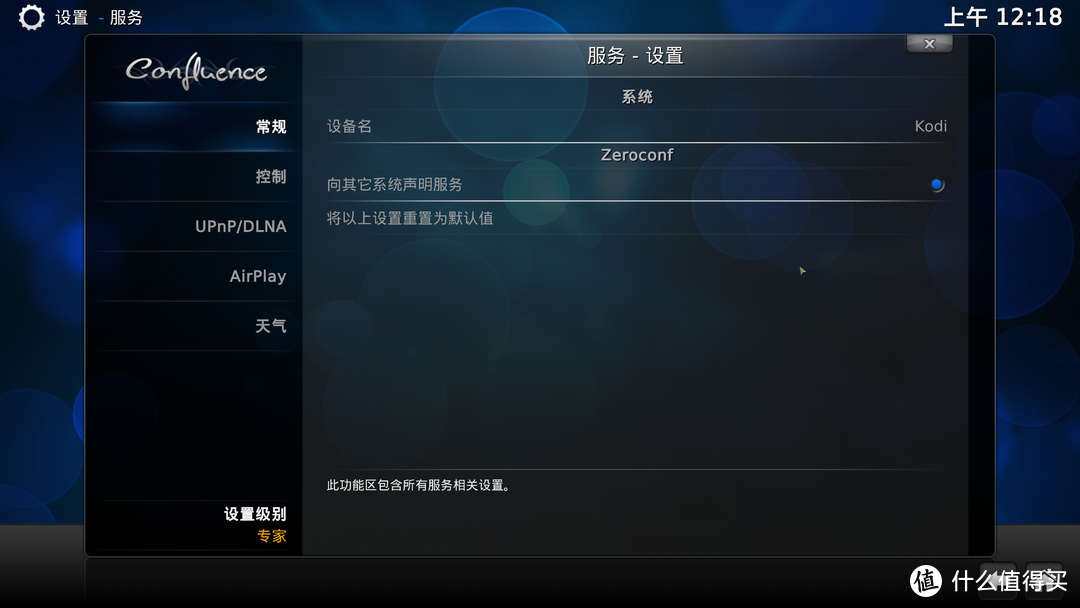
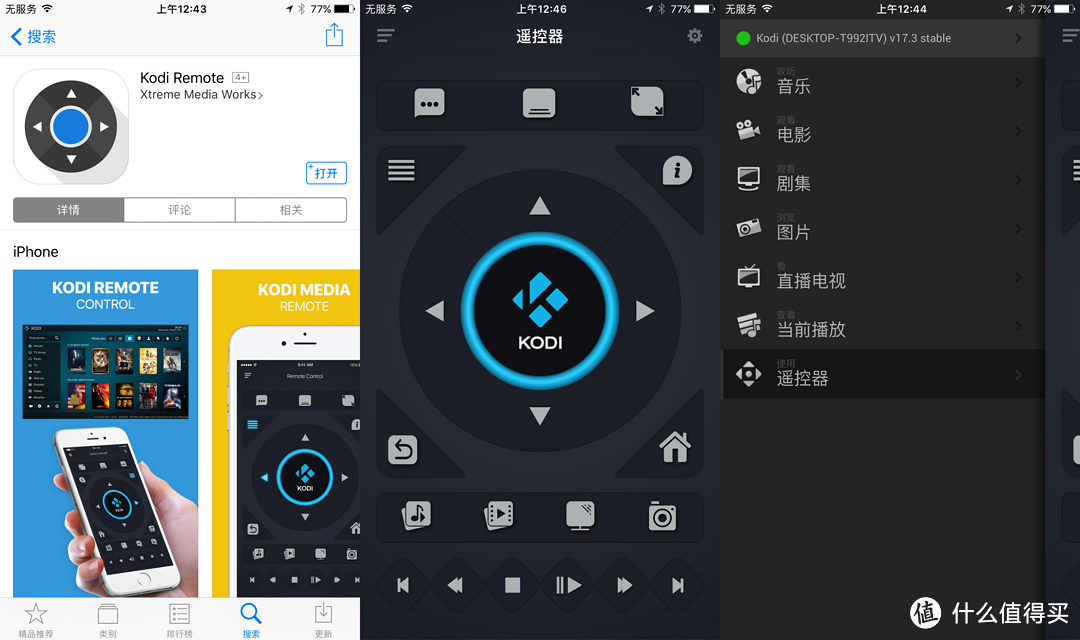
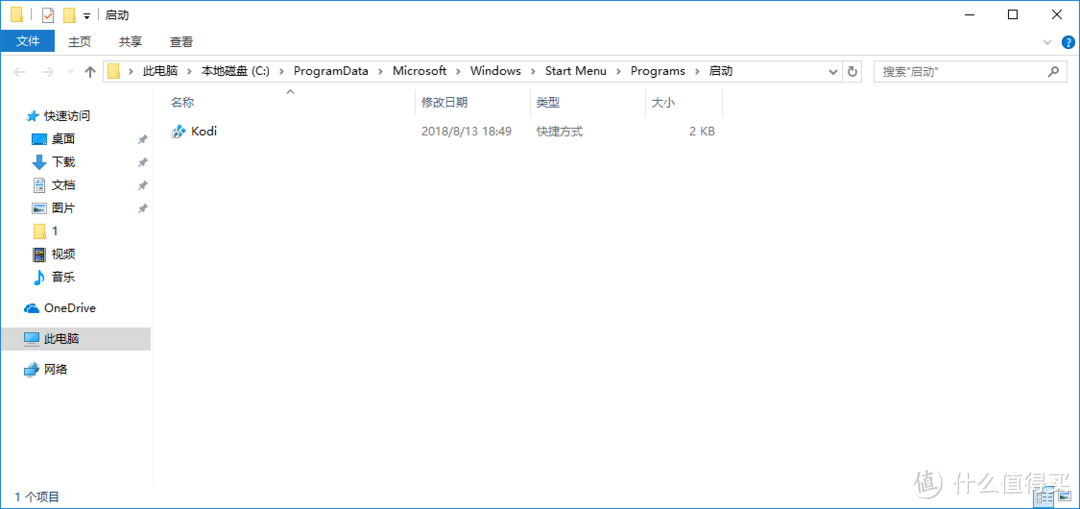
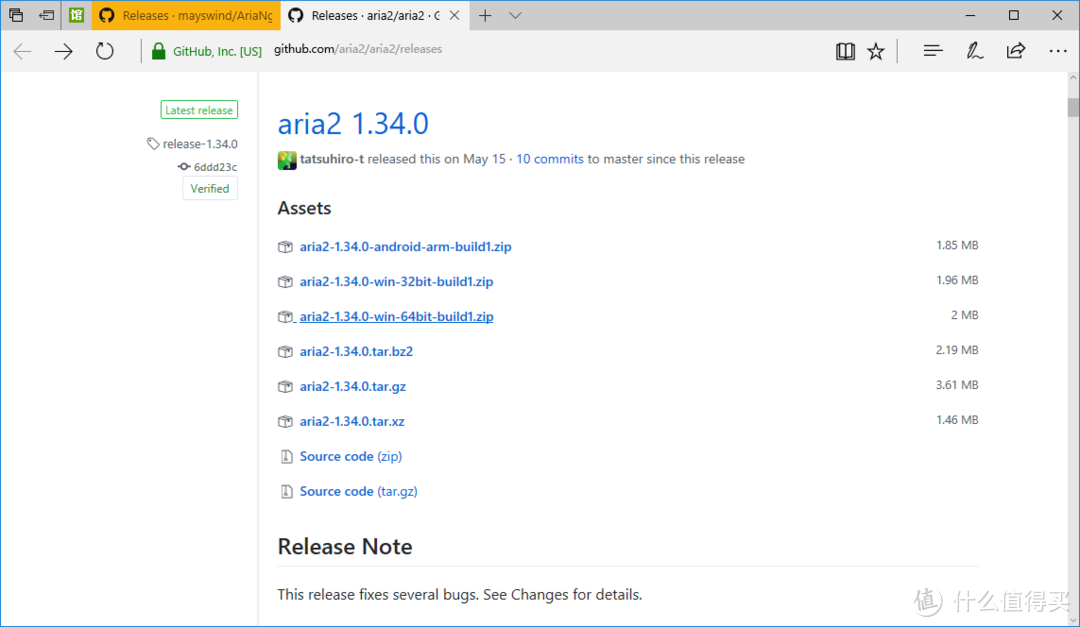
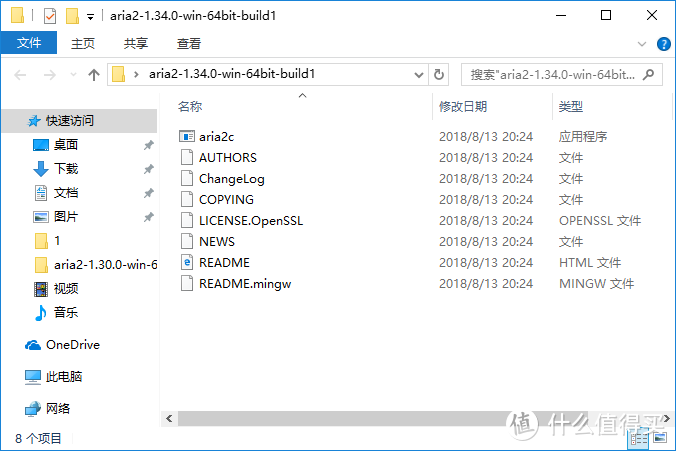
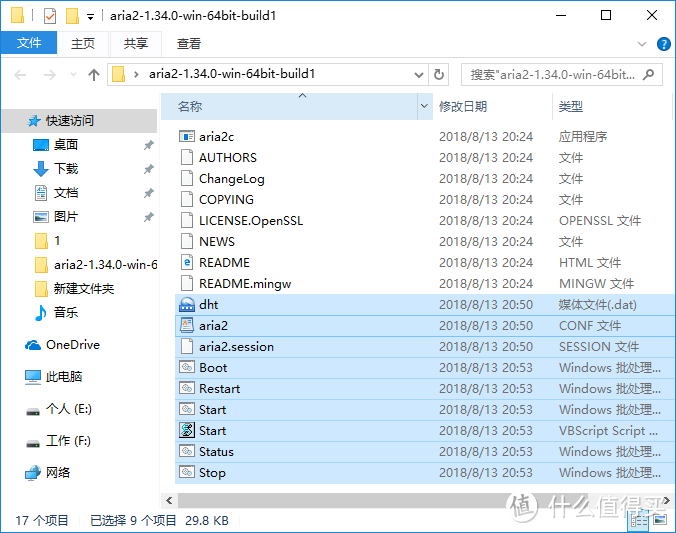
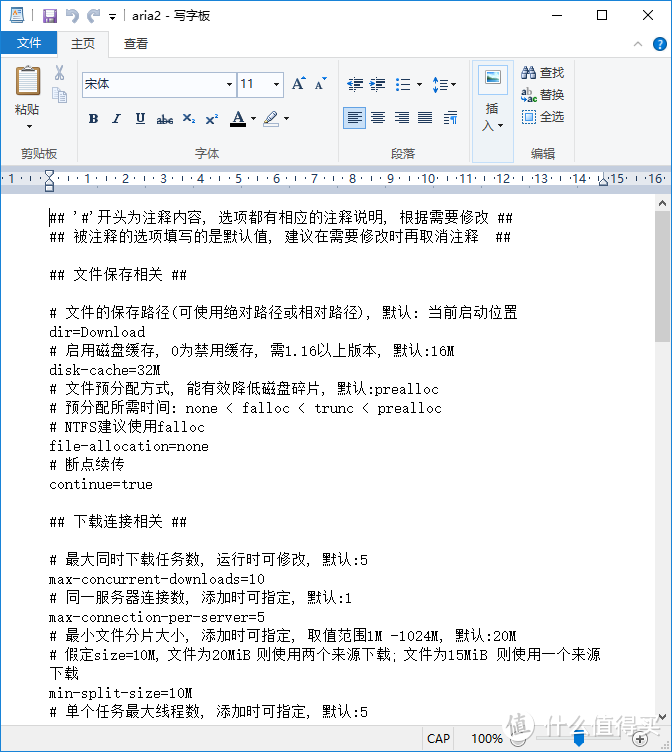
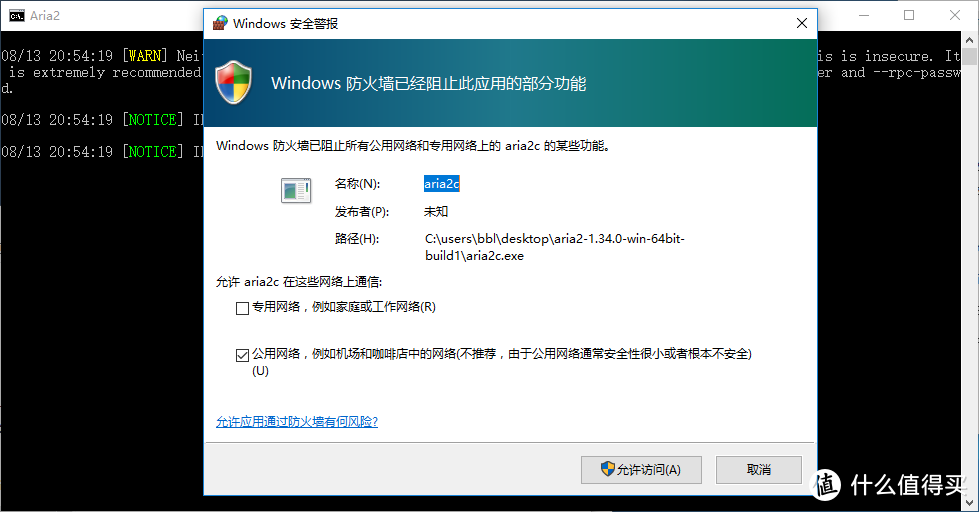
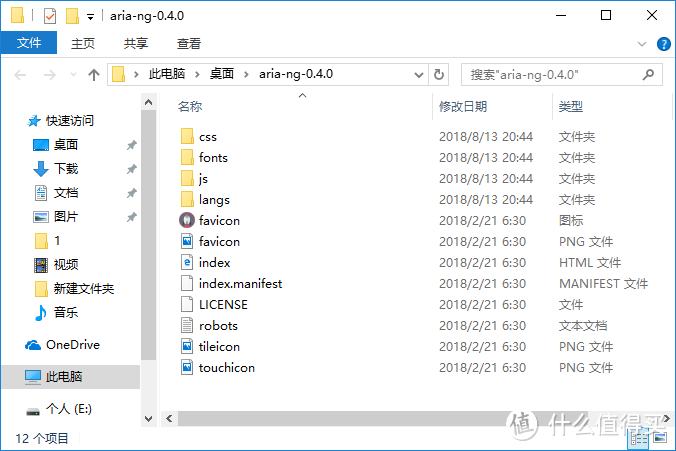
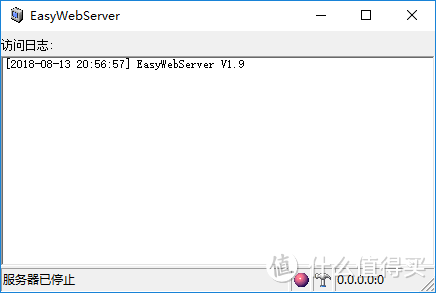
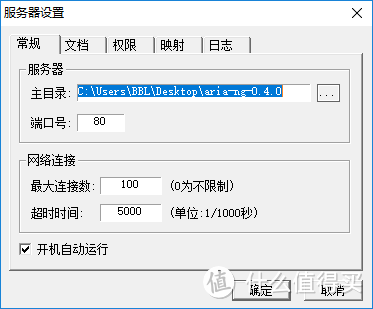
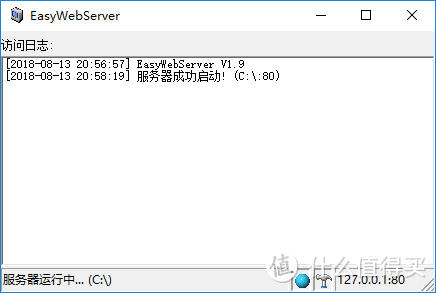
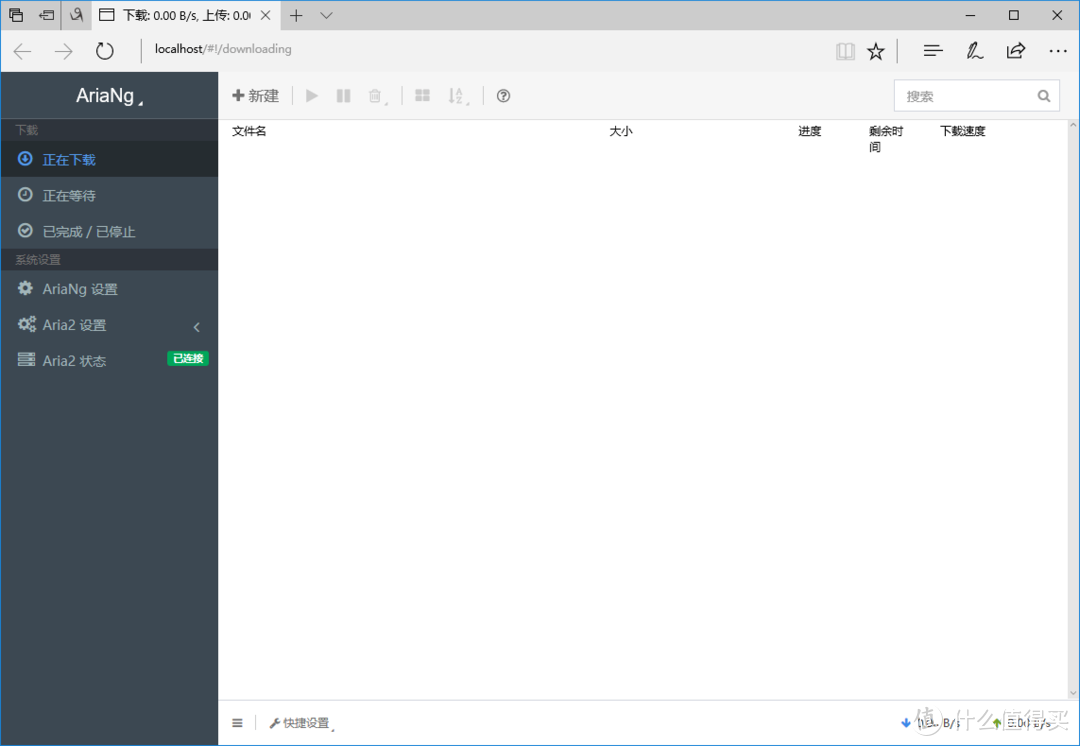
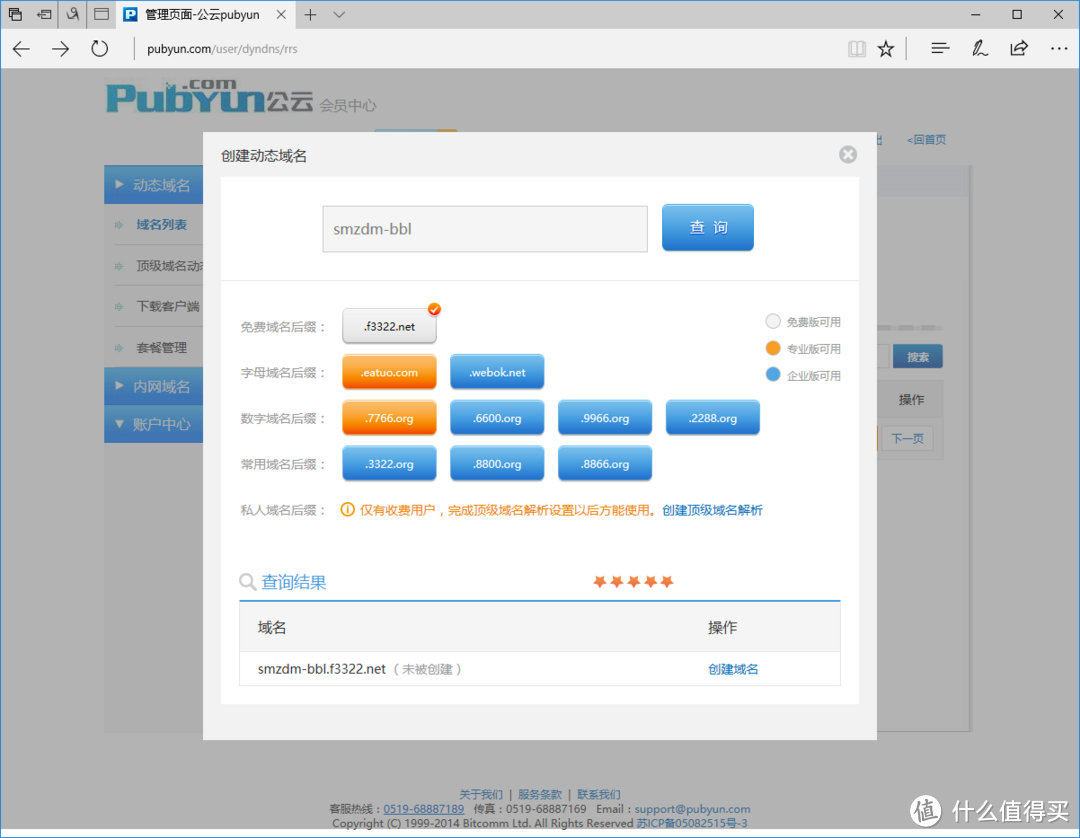
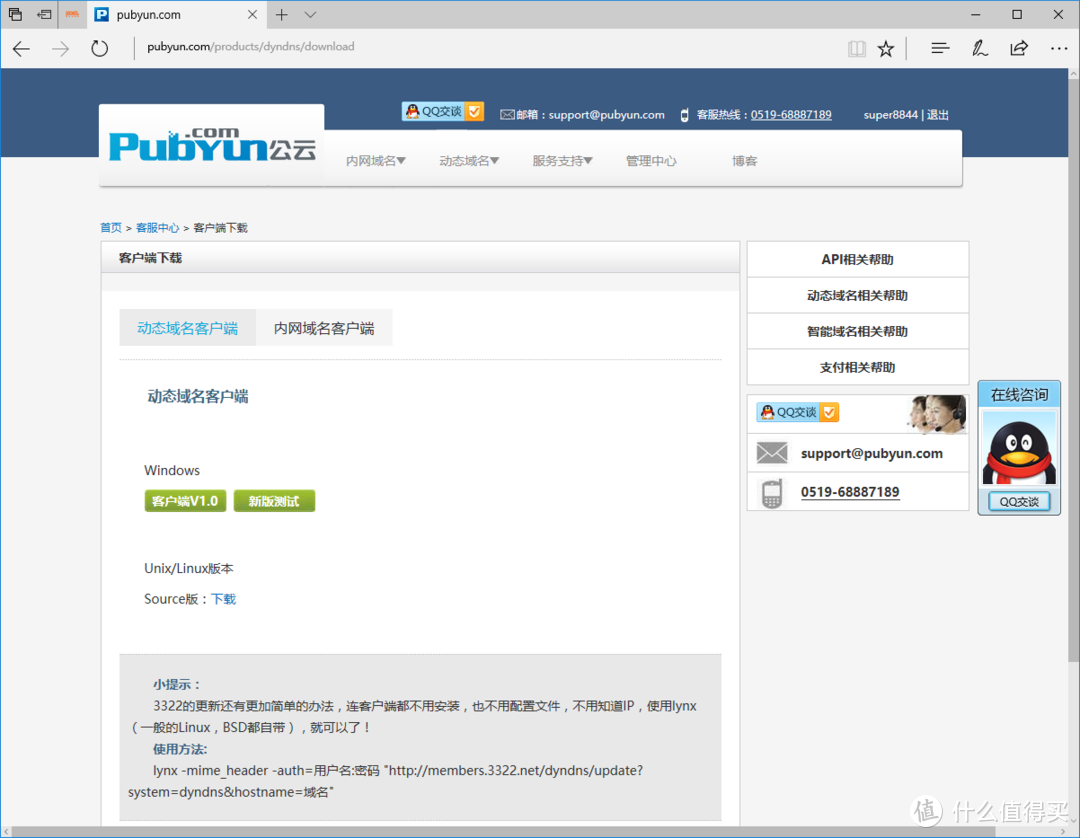
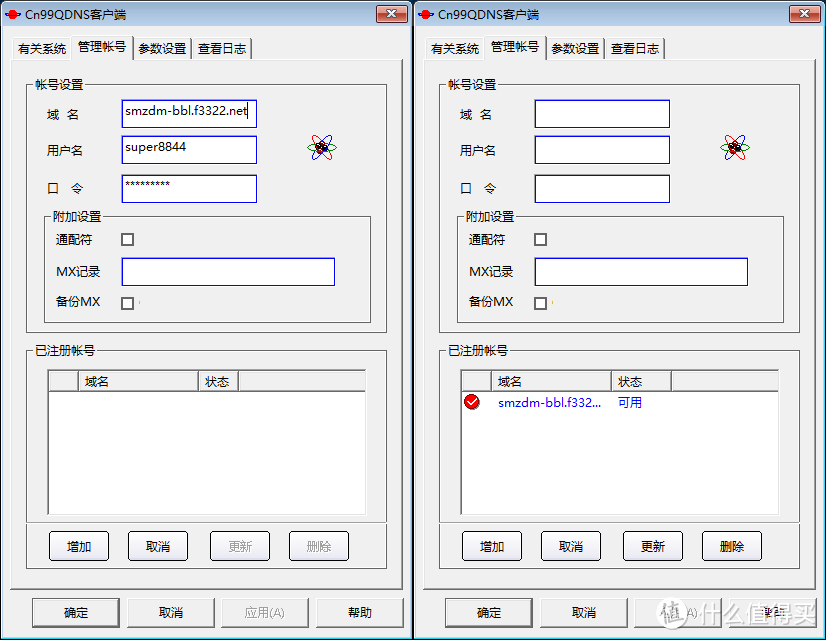
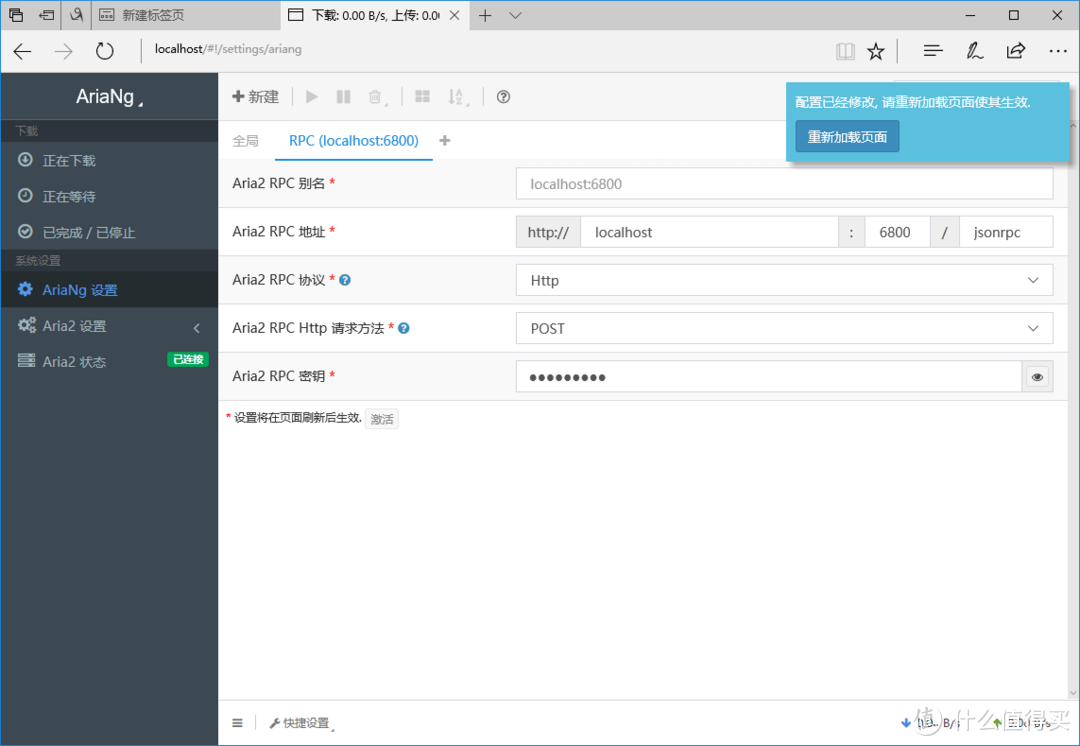

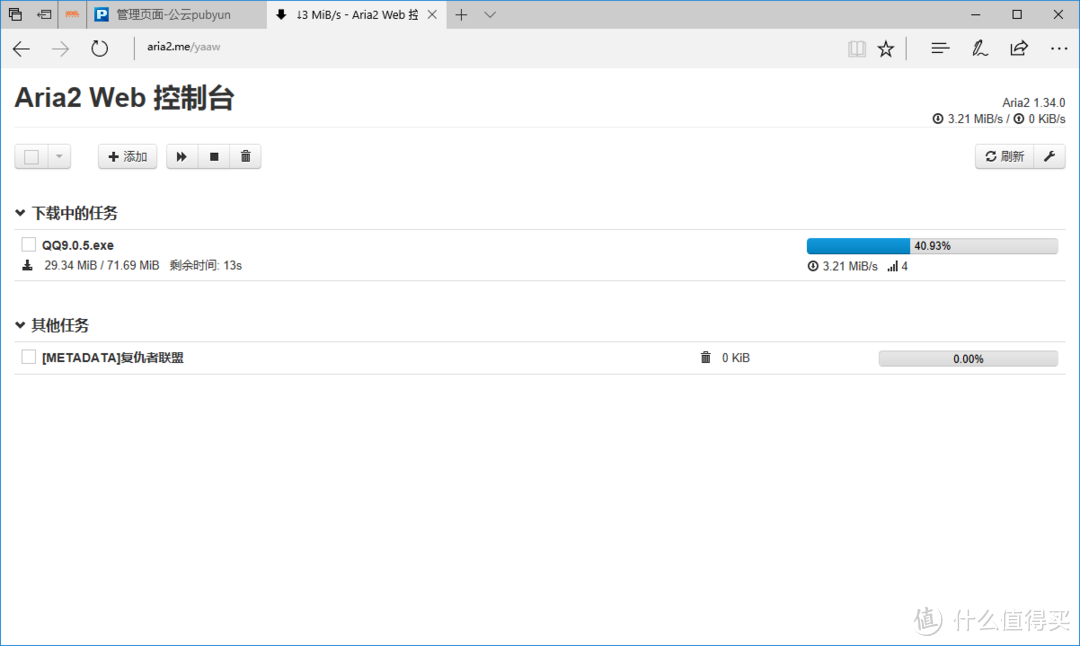
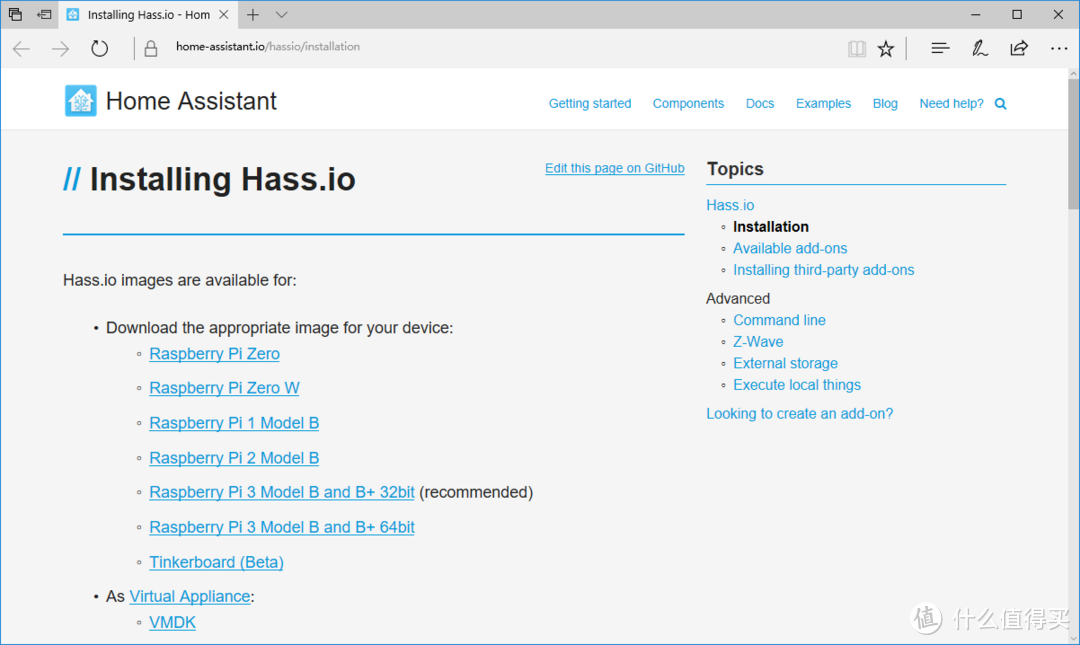
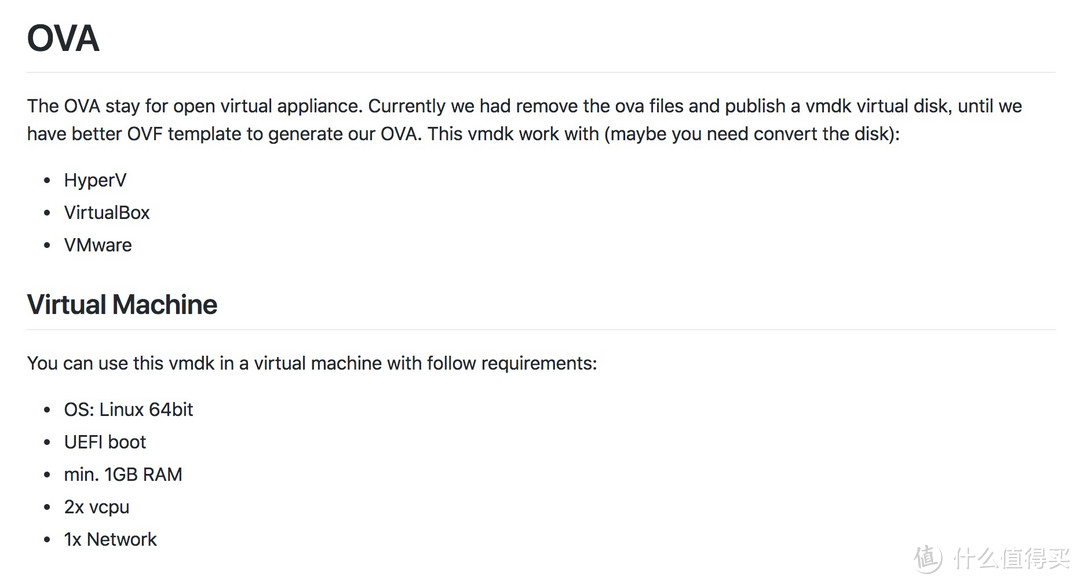
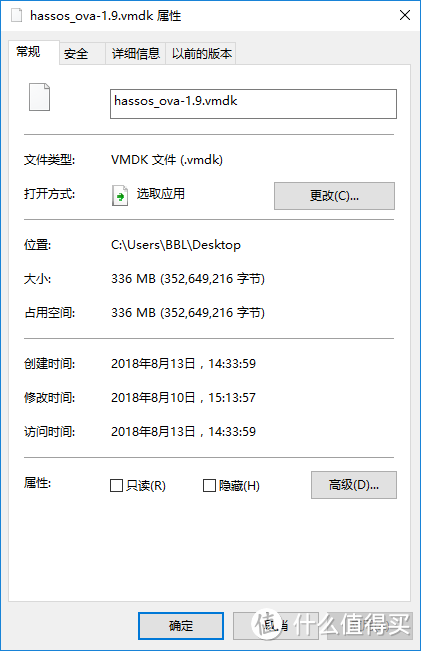
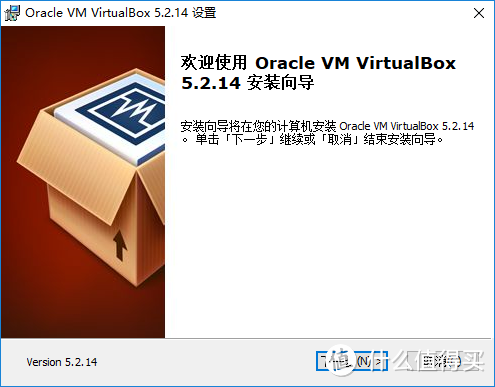
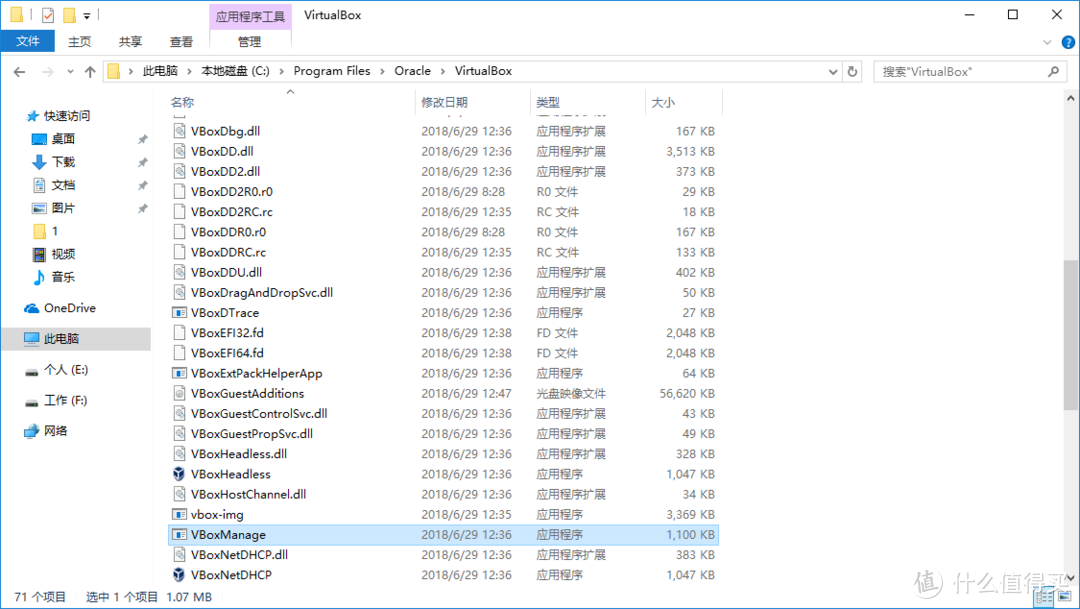
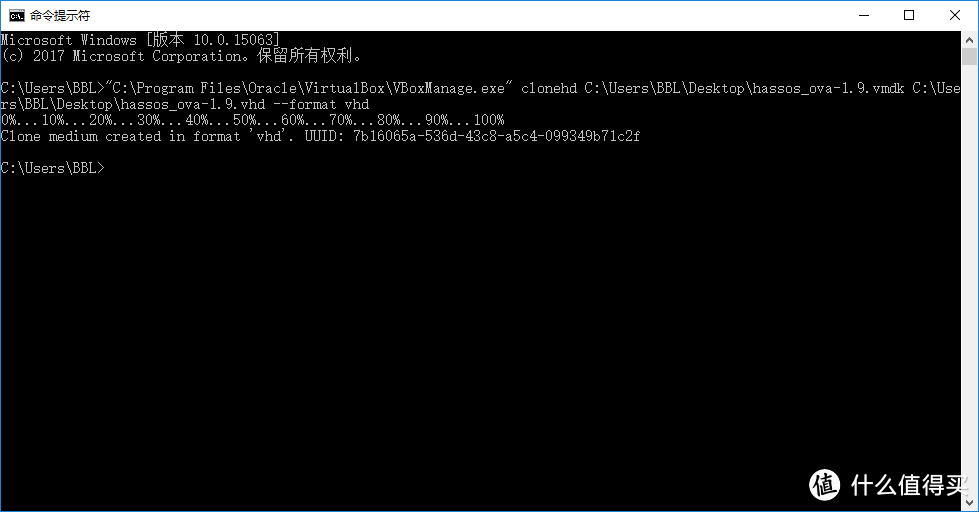
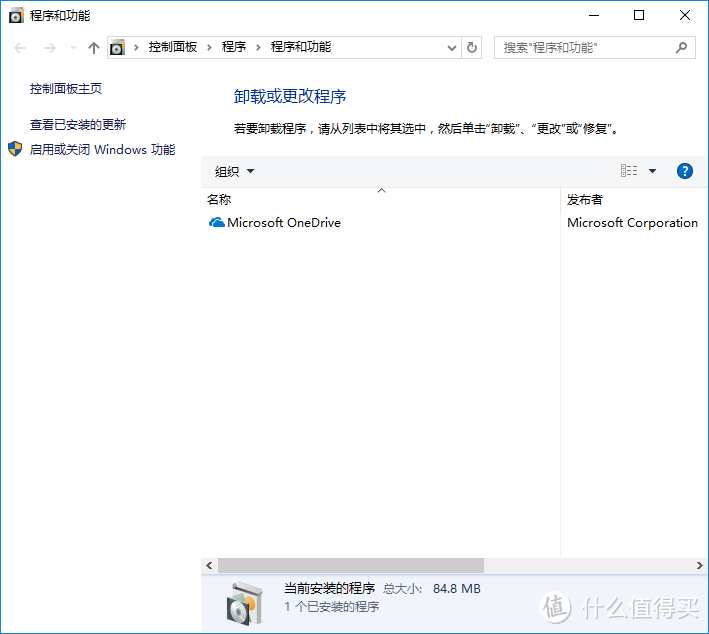
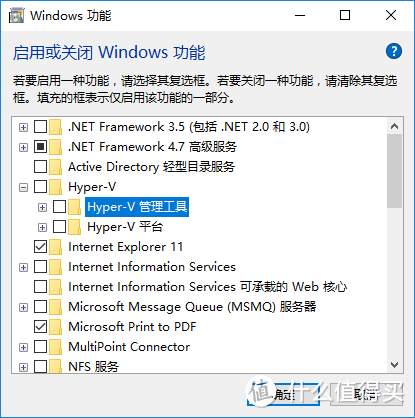
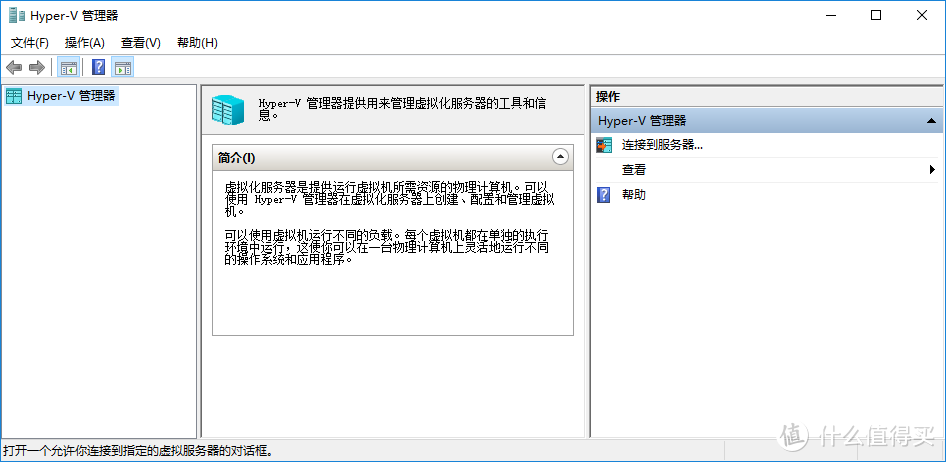
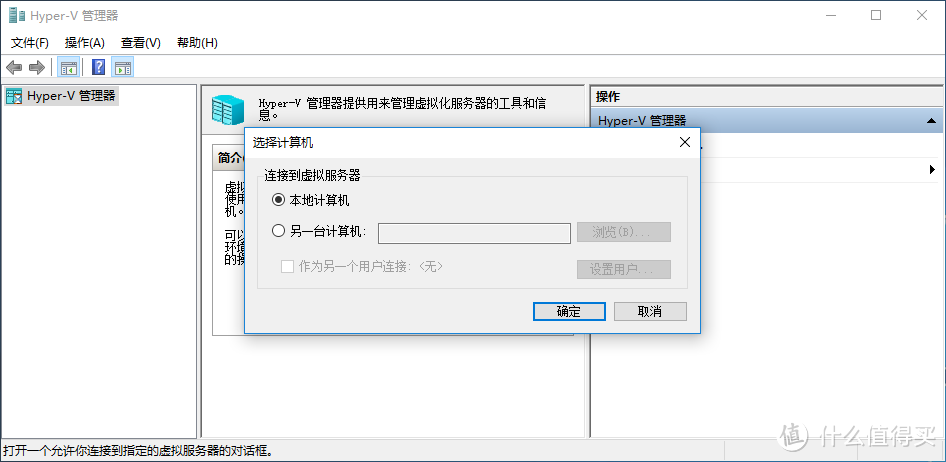
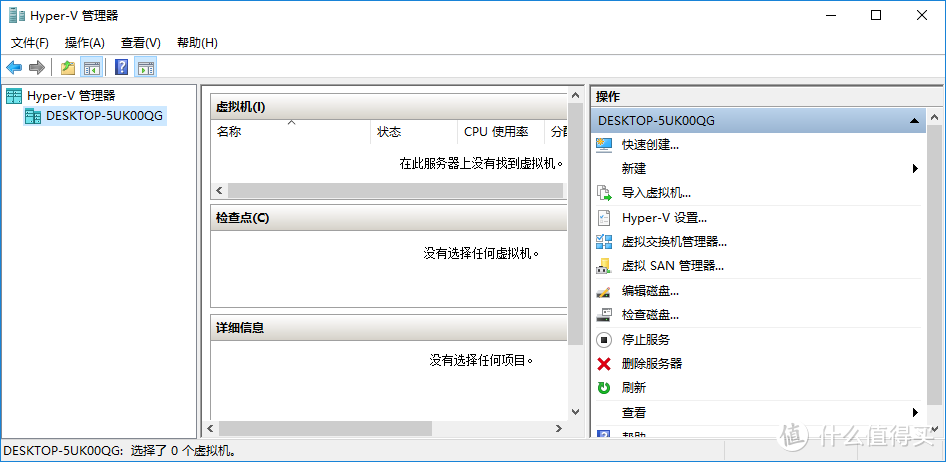
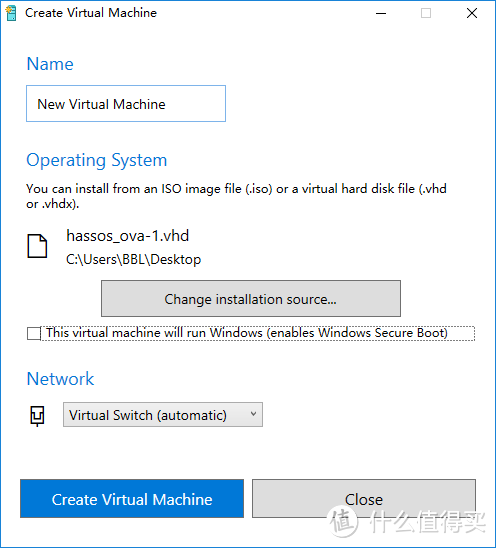
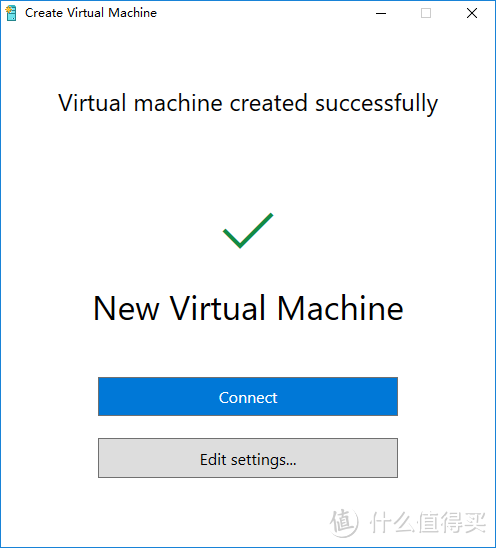
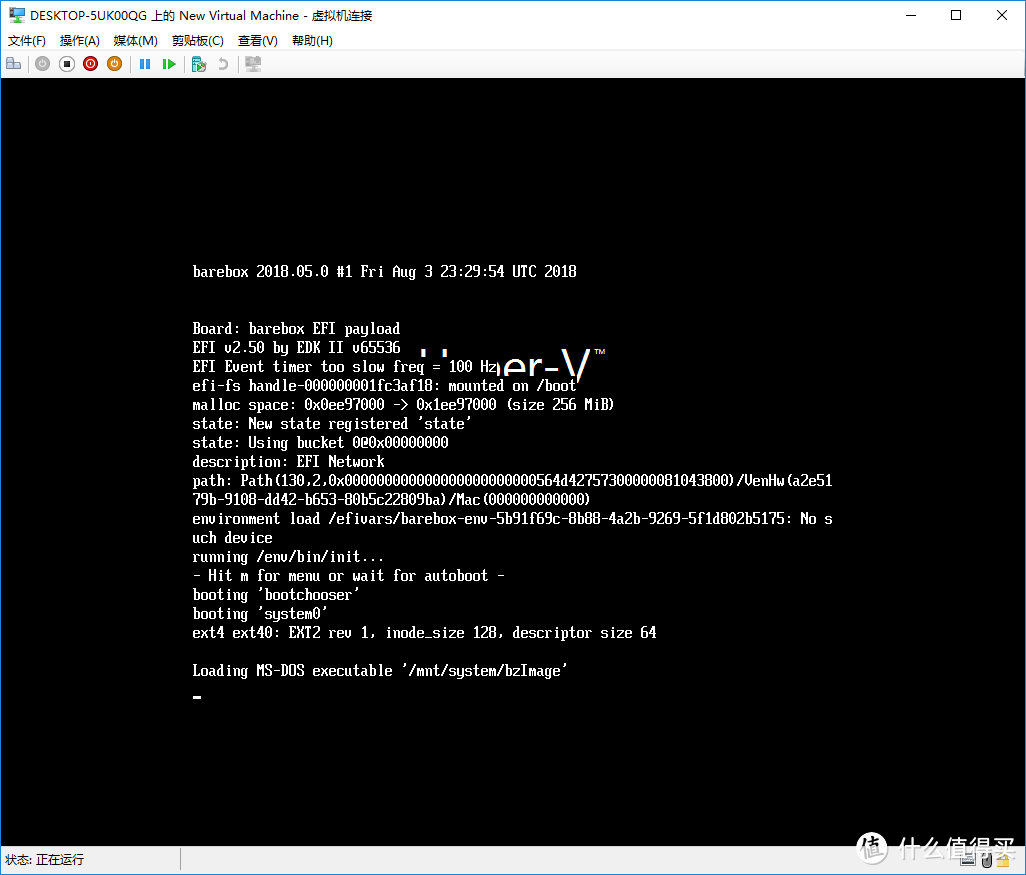
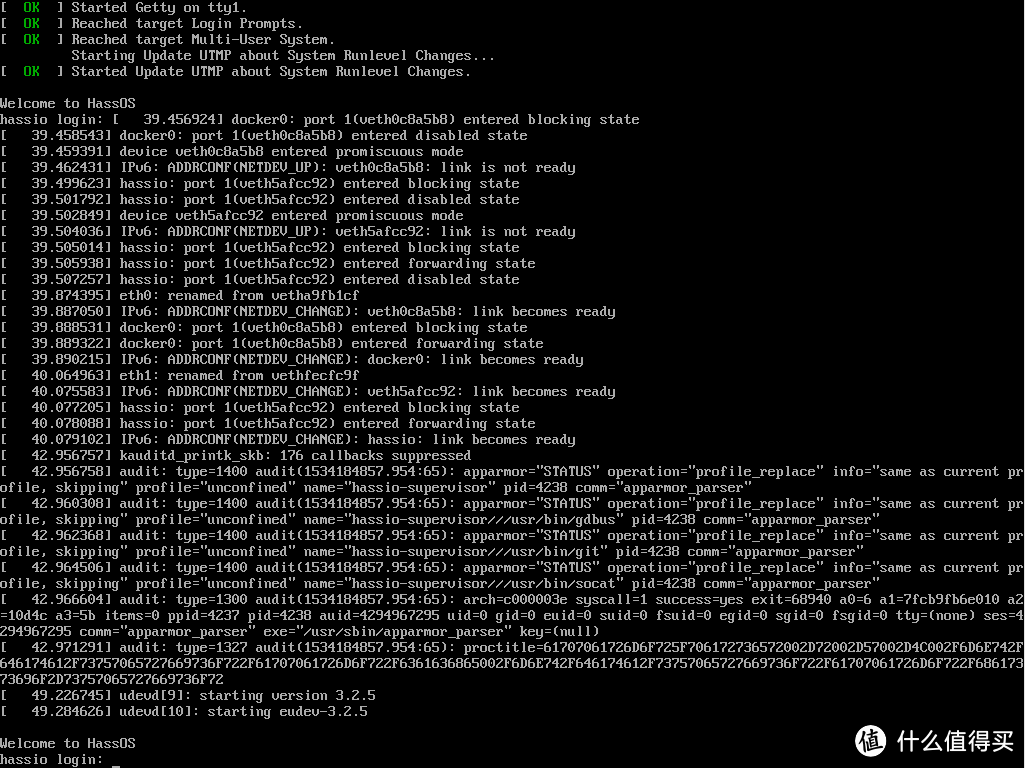
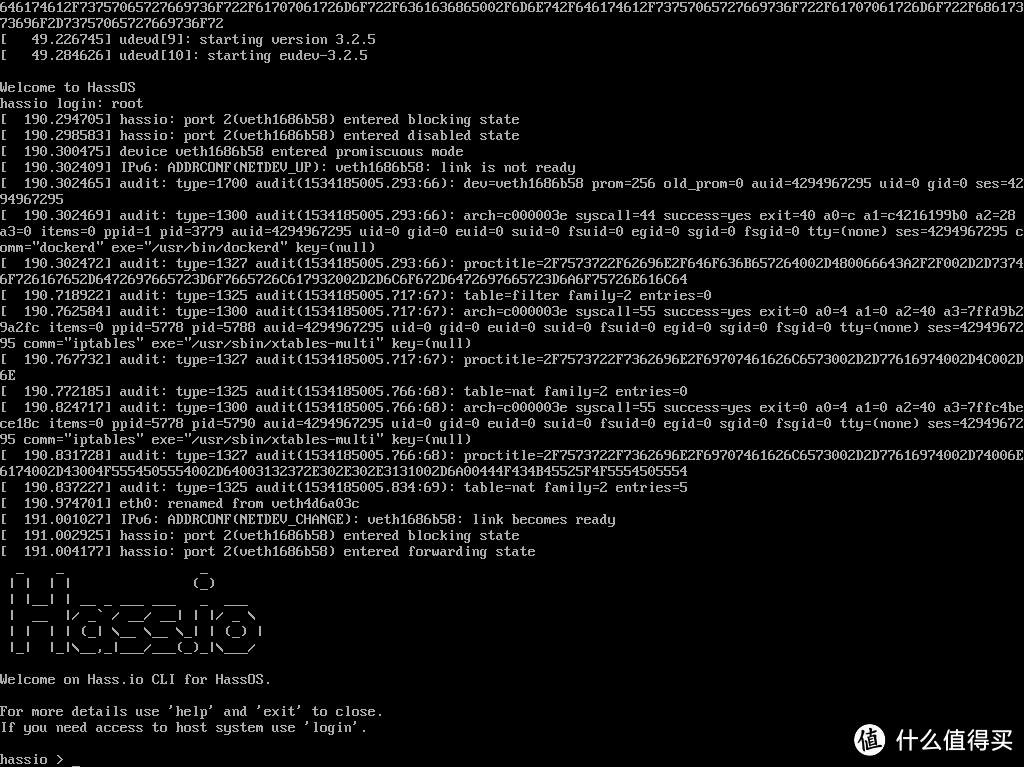
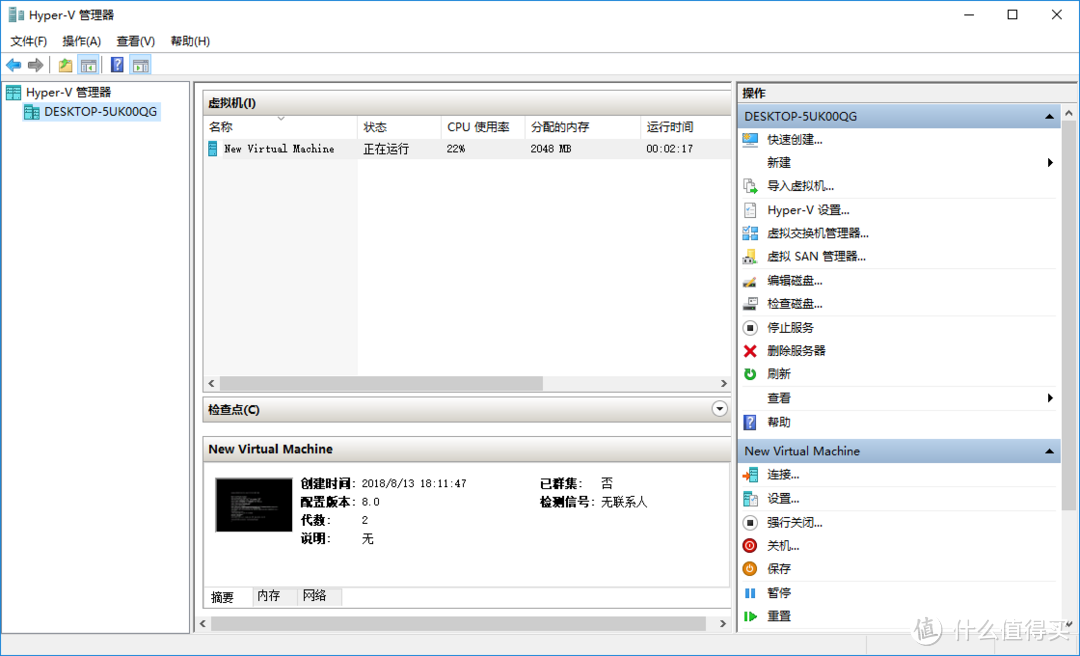
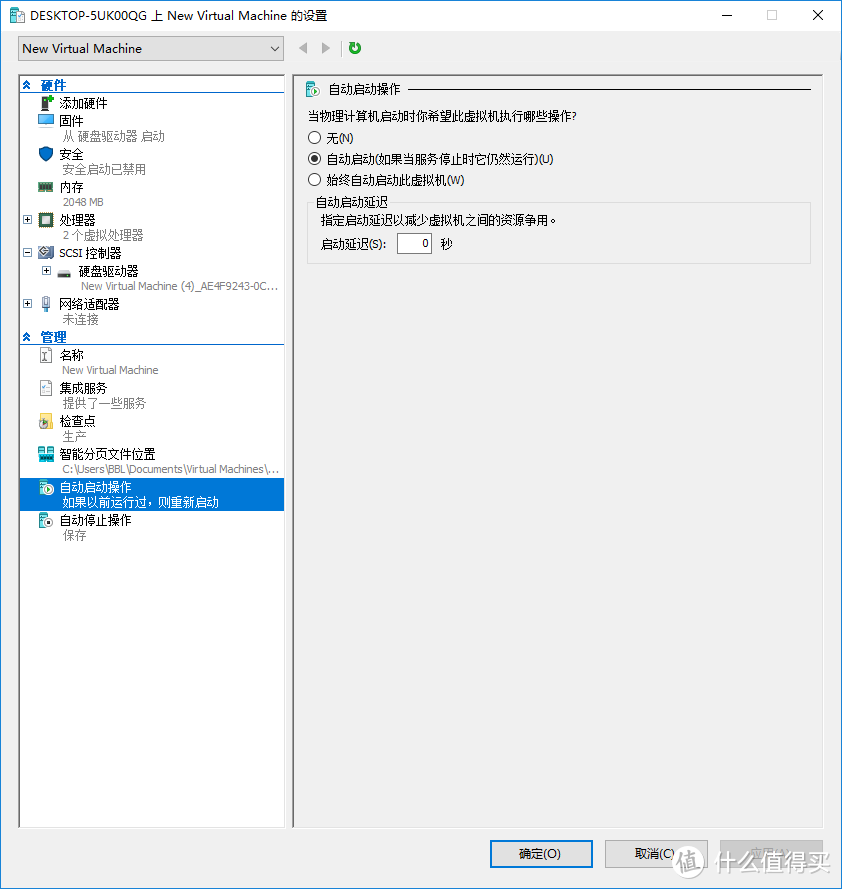
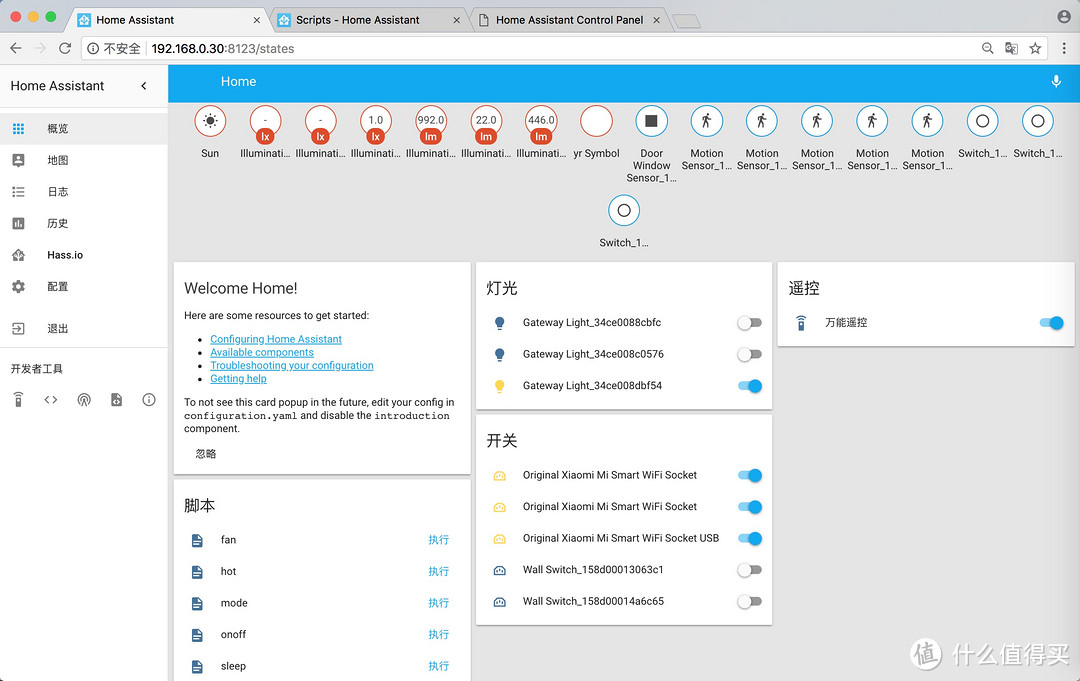
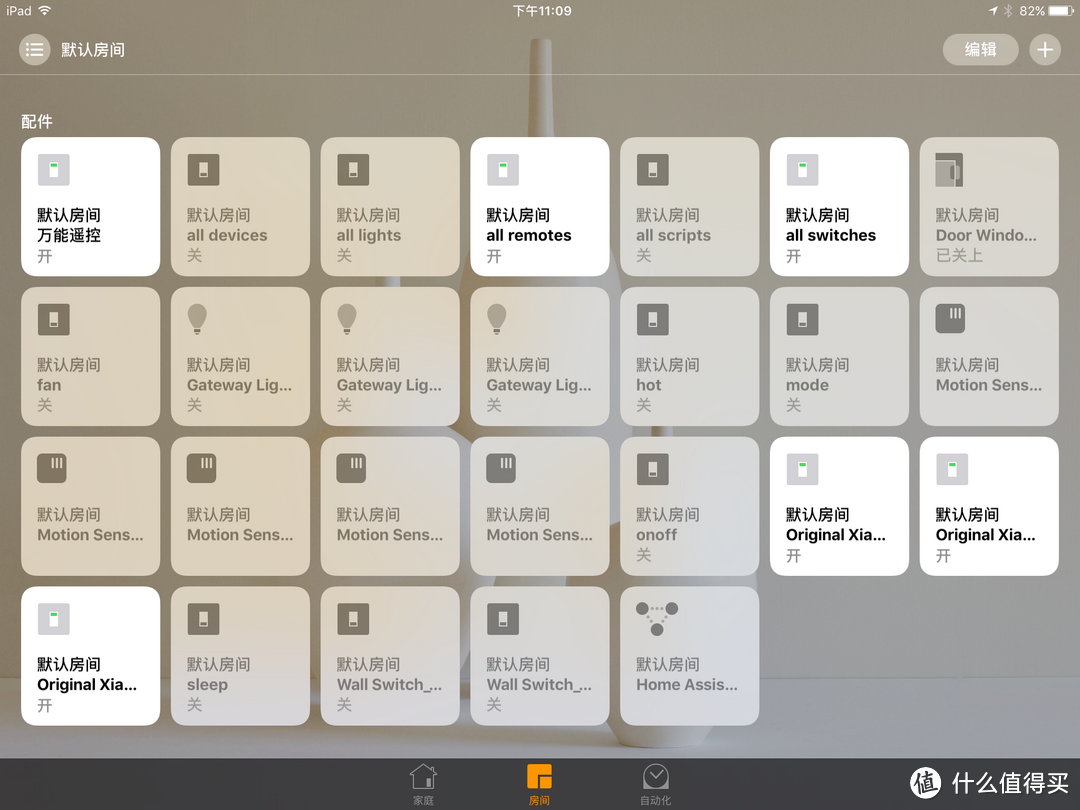
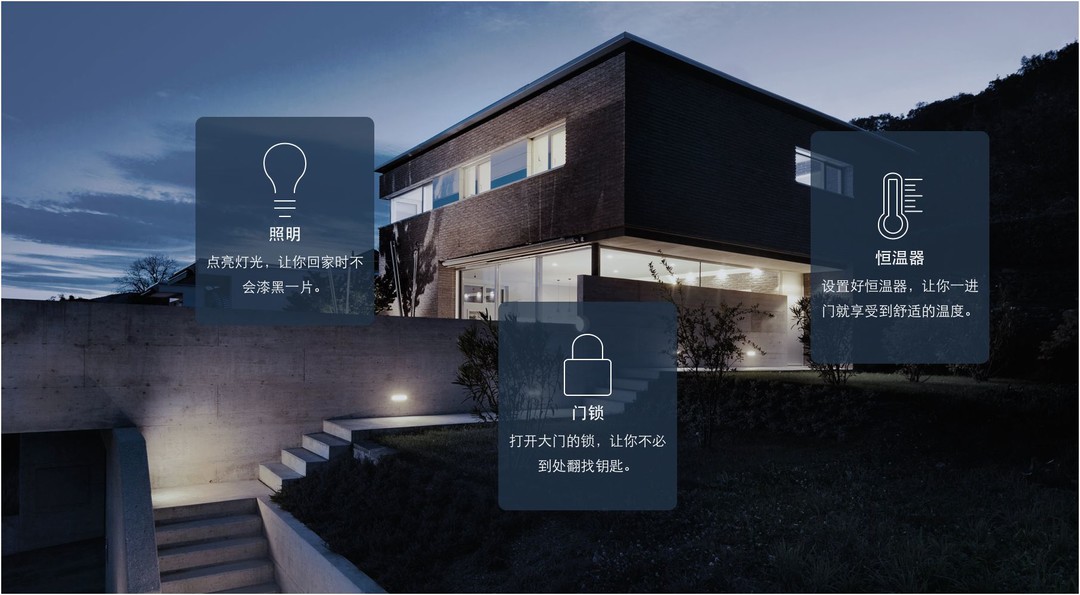


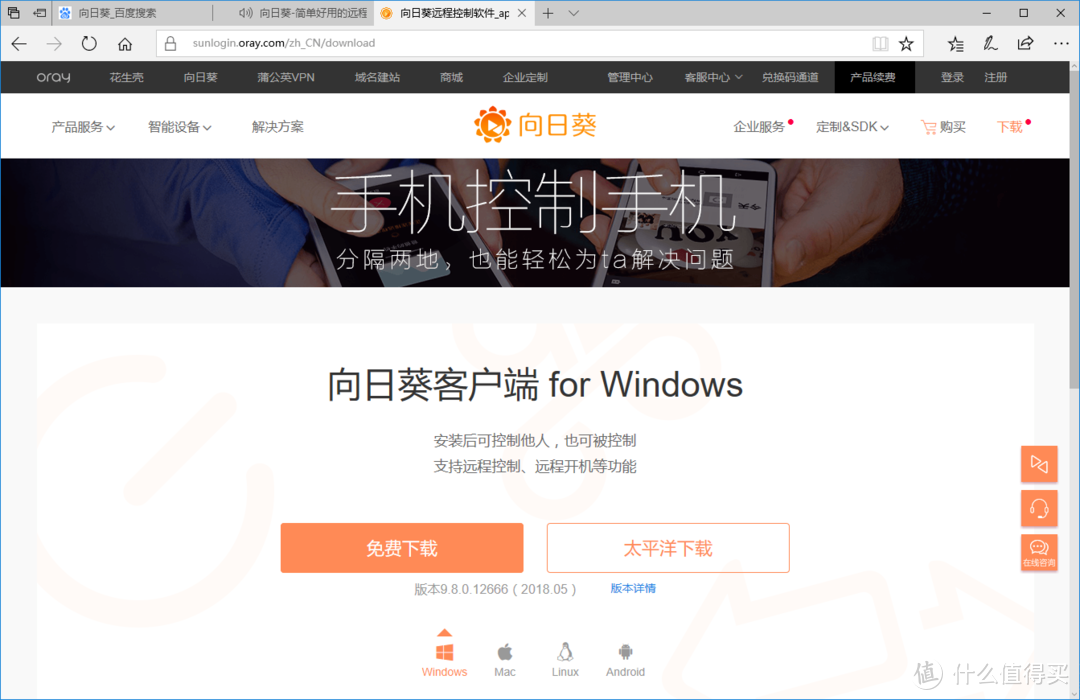
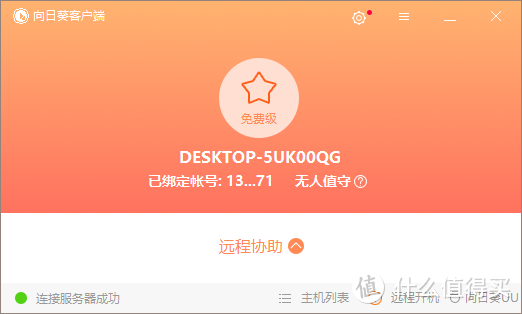
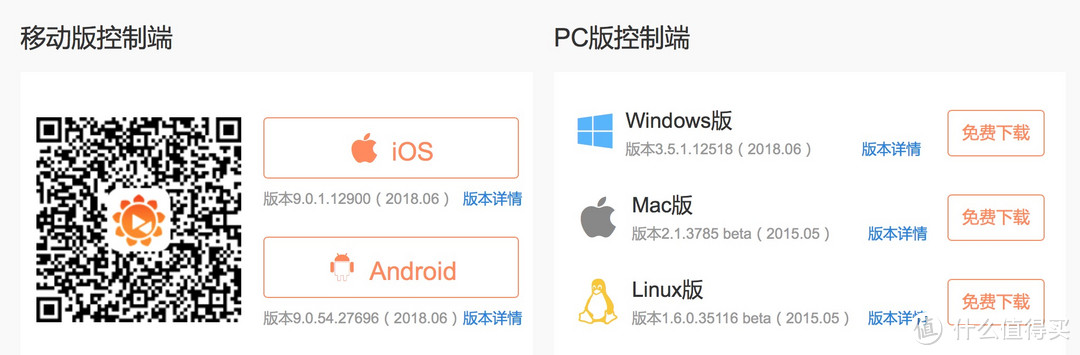
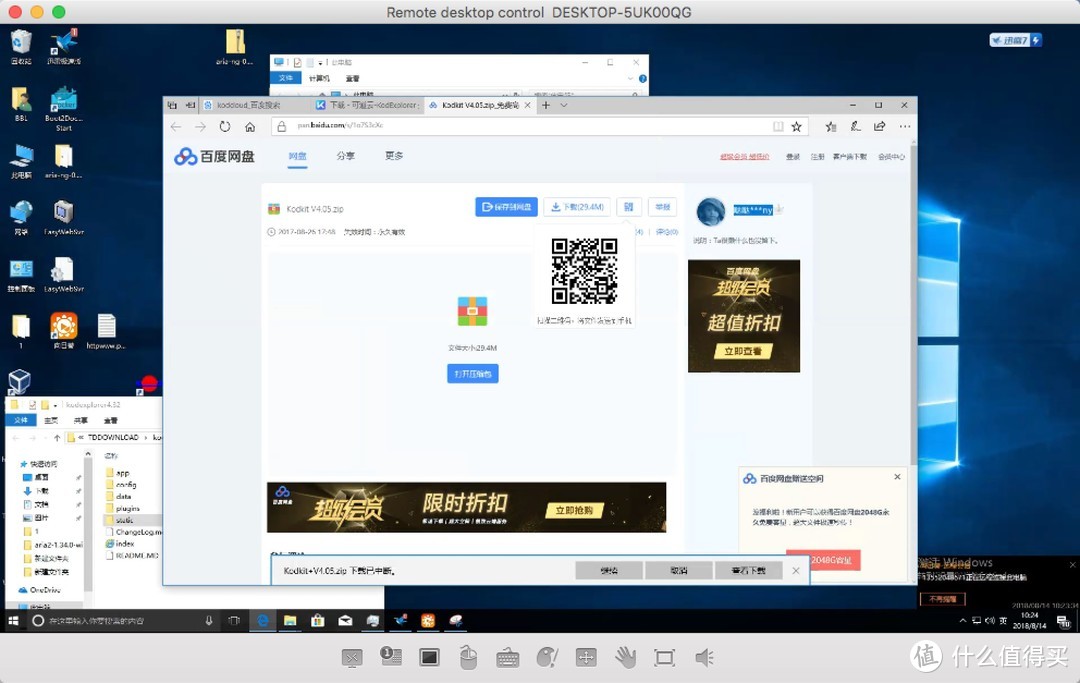
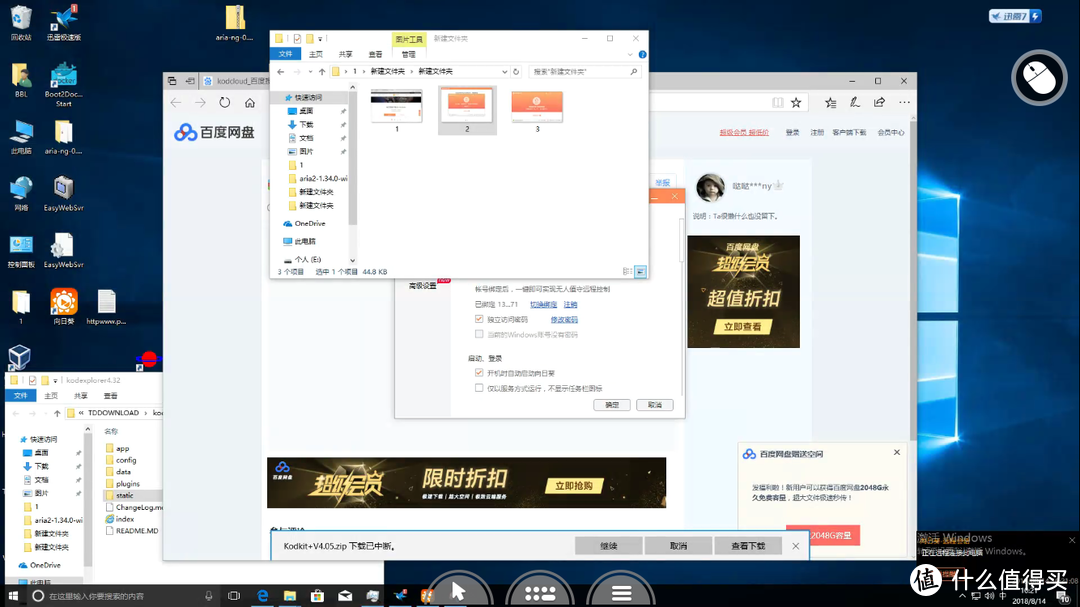

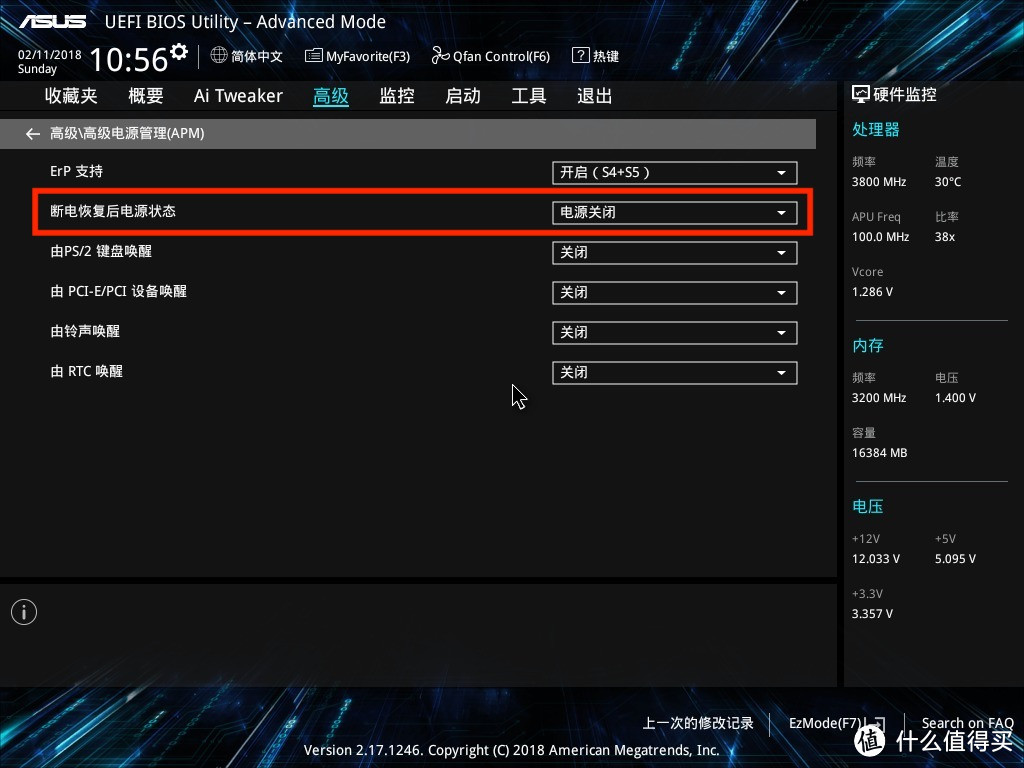
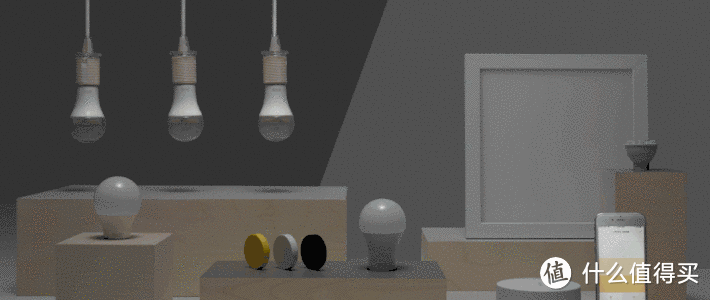















































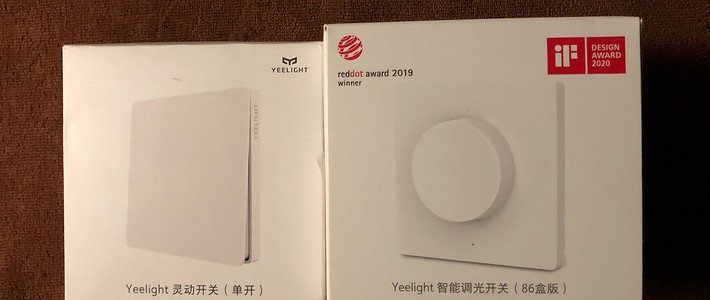

















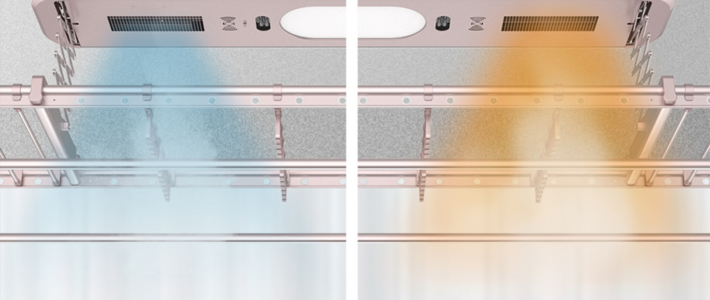


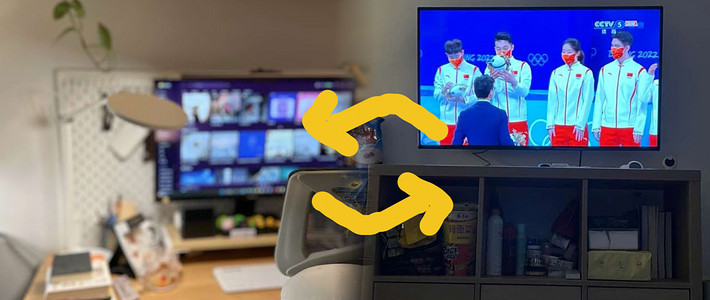



































弓佬
校验提示文案
Delacroix-SB
校验提示文案
乡下佬阿昌
校验提示文案
玉面小白狼
校验提示文案
超一品
校验提示文案
陆玥柒
校验提示文案
20TB
校验提示文案
dcl2501
校验提示文案
浪里个海浪
校验提示文案
梅加雨
校验提示文案
xinglu1212
校验提示文案
值友7391242477
校验提示文案
Lnooon
校验提示文案
猫铃铛
校验提示文案
败家娘们儿Q
校验提示文案
wnelai
校验提示文案
冰镇菠萝
校验提示文案
chocobocom
校验提示文案
九方方
校验提示文案
尐鎺錝
校验提示文案
darkwoods123
校验提示文案
颤栗小熊
校验提示文案
冰镇菠萝
校验提示文案
唐少游
校验提示文案
想海次
校验提示文案
席子-Y
校验提示文案
免疫钉子户
校验提示文案
8_m_g
校验提示文案
Monk8265
校验提示文案
慢慢走的老牛
校验提示文案
20TB
校验提示文案
姿势就是力量
校验提示文案
闷叔
校验提示文案
dcl2501
校验提示文案
hqhm
校验提示文案
猫铃铛
校验提示文案
toli
或者用电视盒来装
校验提示文案
老韭菜根儿
校验提示文案
值友9353526684
校验提示文案
淡定小白
校验提示文案